Nu vă grăbiți să cumpărați computer noudacă computer de acasă sau laptopul a început să încetinească. Încercați să optimizați Windows 7 pentru a îmbunătăți performanța dispozitivului. Optimizarea poate fi realizată folosind instrumente standard sau programe terțe.
Moduri de a îmbunătăți performanța Windows 7
Performanța computerului - o valoare care caracterizează viteza operațiilor. Sistemul de operare Windows 7 îl afișează sub forma unui index de la 1 la 10 - cu cât este mai mare numărul, cu atât mai rapid rulează computerul. Pentru a vizualiza valoarea performanței, deschideți panoul de control și selectați elementul „Contoare și mijloace de performanță”. Estimarea vitezei computerului, utilizați metode standard accelerarea muncii.
Eliminarea programelor neutilizate
Începeți accelerația cu curățarea hard disk - ștergeți manual din memorie programe inutile. Deschideți panoul de control și selectați „Dezinstalați un program”. La rândul său, selectați aplicațiile pe care nu le utilizați și pentru fiecare clic pe butonul „Șterge”. Aveți grijă - nu ștergeți accidental programe care sunt responsabile pentru funcționarea sistemului (sunet, drivere video, programe pentru lucrul cu Bluetooth, webcam și altele).
Puteți afla care este responsabilitatea aplicației, introducând numele acesteia în motorul de căutare.
Înlăturarea programelor folosind panoul de control al sistemului
Curățare și defragmentare hard disk
după îndepărtarea manuală programe curate hard disk din fișiere inutile și apoi defragmentare.
Când scrieți pe un hard disk, fișierele sunt împărțite în părți. Când un utilizator șterge un program sau un document, se creează spațiu liber pe disc, care este ocupat de fragmente dintr-un fișier nou. Pentru a rula un fișier, sistemul îl colectează în fragmente din diferite părți ale discului, care încetinește. Defragmentare - combinând fragmente din fiecare fișier.
Pentru defragmentare, accesați „Computerul meu”, selectați orice disc și faceți clic dreapta pe el. În meniul pop-up, selectați "Proprietăți". Deschideți fila „Service” și faceți clic pe „Defragment”. La sfârșitul procedurii, reporniți computerul.
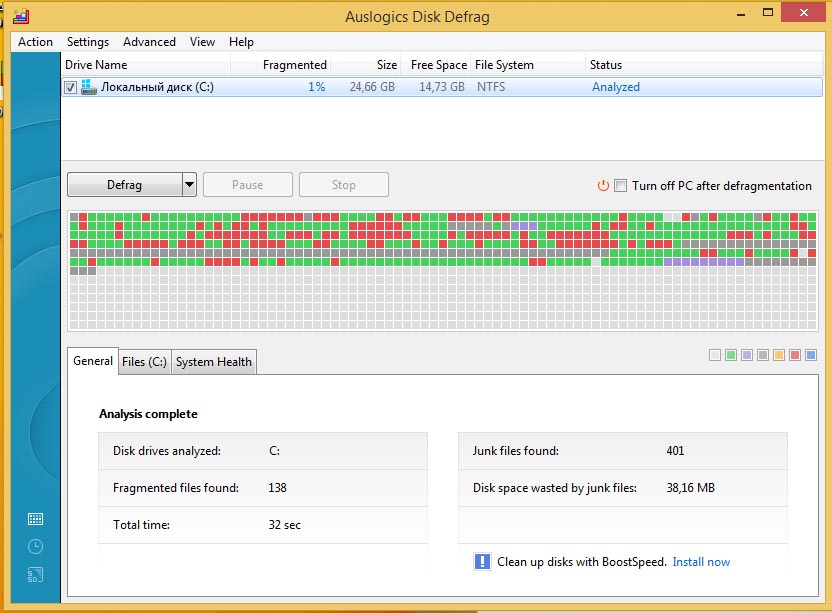
Marcată cu roșu sectoare dure disc care necesită defragmentare
Setarea efectelor vizuale
Când defragmentarea nu ajută, treceți la măsuri drastice. În mod implicit, efectele vizuale sunt activate în Windows 7: tranziții lin, animație la deschiderea ferestrelor și altele. Pe computerele cu consum redus, acestea reduc performanța.

Contoare Windows standard pentru măsurarea performanței
Pentru a optimiza performanța sistemului în căutarea din meniul Start, introduceți „Efecte vizuale”. Deschideți „Personalizați performanța și performanța”. Setați marcatorul în apropierea articolului „Asigurați performanța” și debifați toate „marcajele”. Apoi bifați articolele:
- netezirea denivelărilor în fonturi;
- activați compoziția desktop;
- utilizați stiluri de ferestre și butoane;
- afișează miniaturi
Faceți clic pe butonul Aplicați și reporniți computerul.
Programe de pornire la pornirea Windows
Există un set de programe care se deschid automat când bootarea ferestrelor 7. Pentru a accelera sistemul, opriți autorunizarea. Deschideți meniul „Start” - „Toate programele” - „Startup”. Eliminați programele pentru care doriți să dezactivați autorunizarea din folderul deschis.

Pentru a exclude un program din lista de pornire, ștergeți-l din folderul corespunzător
Ștergeți datele din registru
Registru - bază date Windows cu informații despre aplicații instalate, setările și acțiunile utilizatorului. După eliminarea programelor sau jocurilor, intrările rămân în el și un registru aglomerat încetinește sistemul. Utilizați programul CCleaner sau similar pentru curățare.
Dezactivarea serviciilor Windows
În mod implicit, Windows rulează servicii inutile pentru utilizatori. Pentru a dezactiva serviciile, deschideți și închideți imediat programele pe care le utilizați. Deschideți „Start - Panou de control - Instrumente administrative”. Faceți clic pe fila Servicii. Debifați casetele de selectare pentru acele servicii care au cuvântul „Oprit” lângă ele.
Video: cum să accelerezi performanța computerului
Programe de productivitate
Când instrumentele standard nu funcționează, utilizați programe de optimizare terțe. Mai jos este o evaluare a aplicațiilor cu descrieri.
La prima pornire, analizează sistemul și afișează o listă de erori care reduc performanțele Windows. Curăță registrul și optimizează spațiul pe hard disk. Există o reglare optimă pentru a accelera navigarea pe Internet.
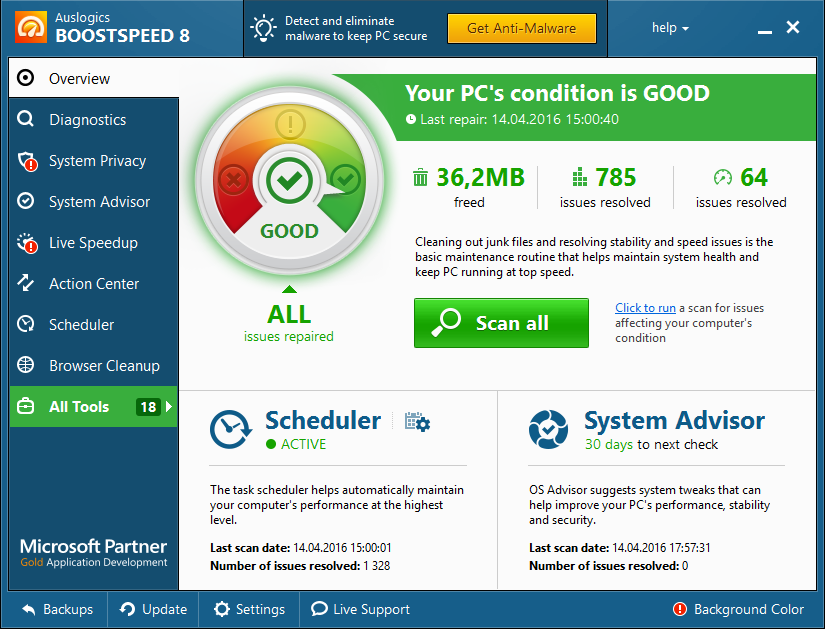
AusLogics BoostSpeed \u200b\u200bInterface de program
Cost: 1350 p., Există un test versiune gratuită cu funcționalitate limitată.
funcționalitate:
- curățarea registrelor;
- eliminarea fișierelor duplicate;
- defragmentarea;
- închiderea proceselor și serviciilor;
- lucrați cu autorun;
- dezinstalarea programelor;
- corectarea erorilor de pe hard disk.
avantaje:
- instrumente diverse;
- rapoarte detaliate de muncă;
- ajutor online, ajutor;
- optimizarea conexiunii la Internet;
- lista sarcinilor rapide.
dezavantaje:
- pentru sisteme Windows 7 și deasupra încetinește conexiunea în loc să accelereze;
- în timpul unei opriri de urgență a computerului în timpul defragmentării, sistemul se poate prăbuși.
Video: Recenzie AusLogics Boost Speed
Un program pentru optimizarea Windows, dezvoltat de un partener oficial Microsoft. Curăță în siguranță registrul, șterge fișierele temporare, editează parametrii de pornire a programului.

Curățați sistemul și browserele cu CCleaner
Cost: gratuit, există o versiune PRO - 1990 p.
funcționalitate:
- curățarea registrelor;
- eliminarea programelor;
- ștergeți fișierele temporare;
- ștergeți memoria cache și modul cookie;
- ștergerea istoricului de acțiune și a jurnalelor.
avantaje:
- setările de curățare prestabilite sunt sigure pentru sistem;
- interfață intuitivă;
- capacitatea de a șterge permanent datele;
- monitorizarea listelor de pornire;
- mai multe limbi.
dezavantaje:
- riscul eliminării fișiere necesare cu setări manuale incorecte;
- la curățarea browserelor, șterge parolele salvate.
Video: recenzie CCleaner
Un set de instrumente pentru optimizarea Windows, care grăbește sistemul. În plus, vă permite să gestionați setările utilizatorului și spațiu pe disc un computer.
![]()
Versiunea în limba engleză a sistemului de curățare a sistemului Comodo
Cost: gratuit, există extensii plătite.
funcționalitate:
- curățarea registrelor;
- eliberarea spațiului pe disc;
- controlul proceselor și serviciilor existente;
- diagnosticarea componentelor hardware și software;
- ștergerea memoria cachelor, ștergerea fișierelor temporare;
- protecția informațiilor personale.
avantaje:
- curățare în mod ascuns;
- funcționalitate largă.
dezavantaje:
- în timpul funcționării, încarcă procesorul;
- necesită reglare fină.
Video: instalarea și utilizarea sistemului de curățare Comodo
Serviciu automat pentru curățarea și corectarea erorilor din registru, eliminarea fișierelor dăunătoare, accelerarea performanței. Există două moduri de operare: simplificat, atunci când faceți doar clic pe butonul „Optimizare” pentru a accelera calculatorul și avansat - cu posibilitatea de a regla parametrii de optimizare.

Set de instrumente Advanced SystemCare
Cost: gratuit, există o versiune PRO - 350 p.
funcționalitate:
- blocarea datelor personale de la persoane necunoscute;
- optimizarea sistemului;
- protecție împotriva programelor malware.
avantaje:
- versiune gratuită;
- două moduri de operare - pentru începători și profesioniști;
- îndeplinește funcțiile unui antivirus;
- grăbește încărcarea paginilor pe Internet.
dezavantaje:
- în timpul instalării, încărcă software suplimentar;
- eliminat cu dificultate, se oferă regulat să utilizeze versiunea plătită.
Video: Advanced SystemCare Review, versiunea PRO
Programul optimizează Windows prin mijloace standard - curățarea registrului, a discului, a istoricului browserului. Caracteristici suplimentare ale utilitarului - recuperarea sistemului dintr-un moment dat, verificarea actualizărilor, înlăturare irevocabilă fișiere, urmărirea activităților dăunătoare.
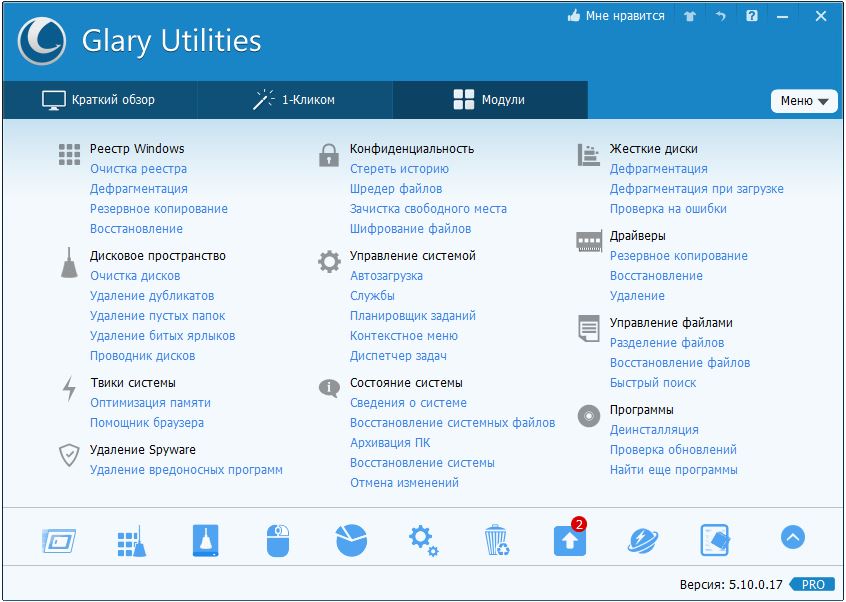
Funcționalități Glary Utilities
Cost: gratuit, există o versiune PRO - 2400 p.
funcționalitate:
- dezinstalarea programelor cu curățarea registrelor;
- analiza utilizării spațiului pe disc;
- căutare duplicată;
- fără control memorie RAM;
- defragmentarea registrului.
avantaje:
- este multifuncțional;
- suport pentru limba rusă în meniu.
dezavantaje:
- sistem de curățare a suprafețelor;
- există riscul de a șterge fișierele necesare.
Rapid „curat”, analizează automat sistemul după instalare. Pe baza rezultatelor analizei, solicită utilizatorului să șteargă fișierele temporare și neutilizate și să corecteze erorile. Erorile clasificate de program ca fiind sigure și periculoase. Primul poate fi curățat în siguranță, iar cel de-al doilea poate destabiliza Windows 7.
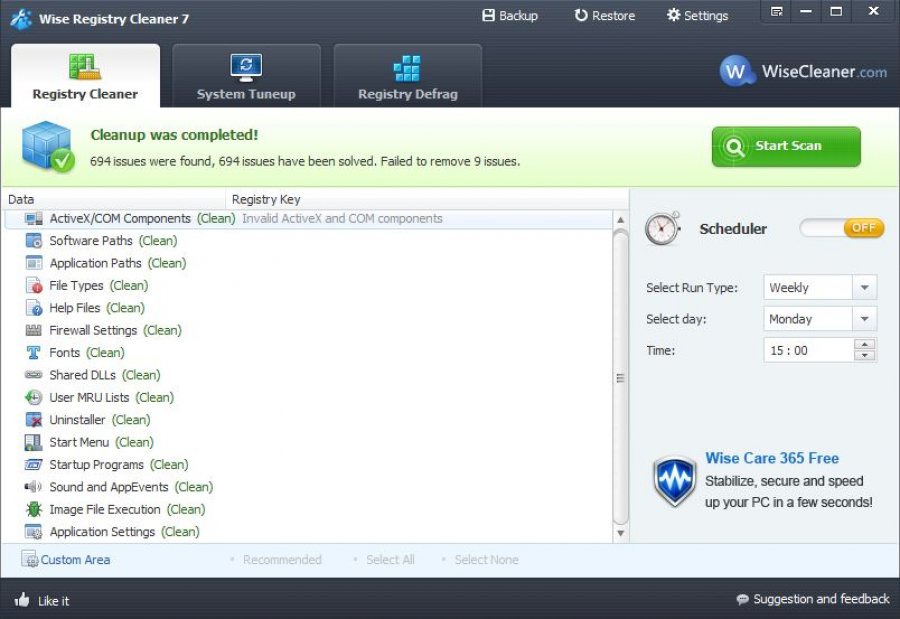
Caracteristici ale registrului de curățare înțelept
Cost: gratuit, există o versiune PRO - 600 p.
funcționalitate:
- curățarea registrelor;
- accelerare ferestre de lucru;
- defragmentarea discului
avantaje:
- sortarea erorilor detectate;
- restabilirea stării anterioare a sistemului dintr-un fișier REG;
- analiza automată a Windows-ului;
- defragmentare încorporată.
dezavantaje:
- necesitatea de a rula cu drepturi de administrator;
- curățarea registrelor de suprafață.
Optimizator care elimină fișierele neutilizate și duplicate, folderele goale. Editează programe de autorizare, face posibilă defragmentarea discurilor.
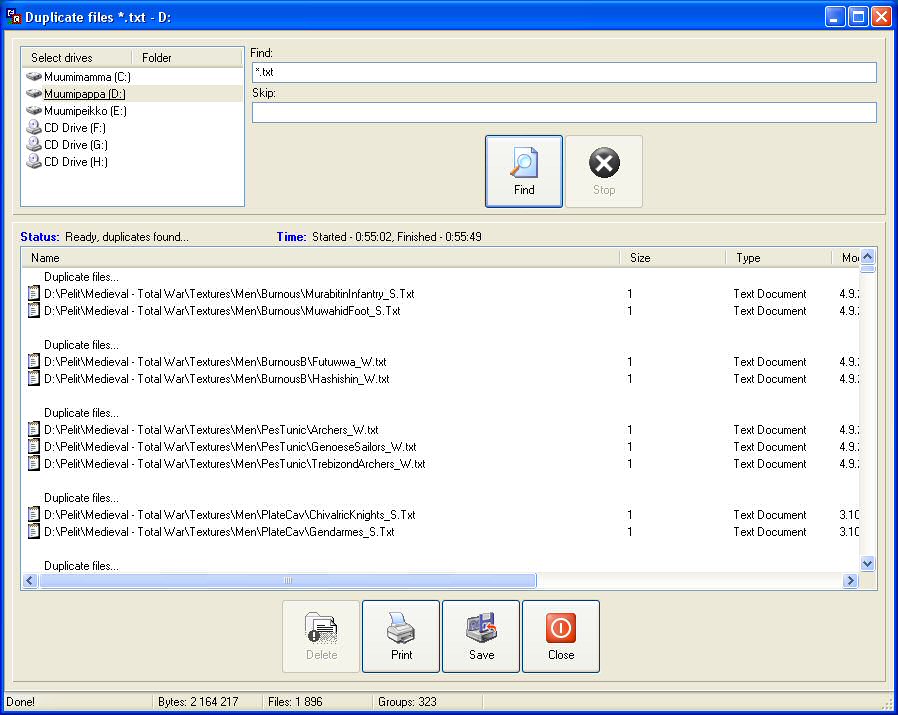
Găsirea fișierelor duplicate cu Easy Cleaner
Cost: gratuit.
funcționalitate:
- curățarea registrelor;
- eliminarea programelor;
- optimizarea spațiului pe disc;
- editați lista de pornire;
- curățarea cookie-urilor;
- eliminarea duplicatelor și a fișierelor temporare.
avantaje:
- rapid;
- intuitiv;
- există o versiune portabilă.
dezavantaje:
- interfață inconfundabilă;
- găsește, dar nu șterge fișierele duplicate;
- șterge fișierul OPA.bak necesar să fie executat Microsoft Office Cuvânt.
Accelerator Windows intuitiv pentru utilizatorii care sunt slab versați în nuanțele sistemului. Scanează automat computerul pentru erori și oferte pentru remedierea acestora.

Rezultatele analizei performanței folosind SpeedUpMyPC
Cost: 3620 p.
funcționalitate:
- curățarea și remedierea erorilor din registru;
- optimizarea pornirii;
- browsere mai rapide;
- oprirea serviciilor și proceselor Windows.
avantaje:
- usurinta in gestionare;
- analiza automată a sistemului.
dezavantaje:
- set modest de instrumente;
- instalare agresivă;
- dificultate la dezinstalarea utilitarului.
Buton roșu
„Buton roșu” - un program pentru dezactivarea și eliminarea componentelor neutilizate de Windows 7. Funcționează cu registrul, vă permite să modificați setările sistemului. Nu este potrivit pentru începători - nu există comentarii cu privire la setarea opțiunilor de curățare.

Funcțiile butonului roșu
Cost: gratuit.
funcționalitate:
- curățarea registrului și a hard disk-ului;
- oprirea proceselor și serviciilor.
avantaje:
- practic nu ocupă spațiu pe disc;
- este multifuncțional;
- mai multe limbi.
dezavantaje:
- la pornirea de la setări implicite Șterge fișierele necesare;
- proces lent de optimizare;
- fara ajutor si sfaturi.
Pe lângă curățarea registrului, programul analizează dosarele cu fișiere temporare și elimină automat componentele învechite.

Interfață NCleaner
Cost: gratuit.
funcționalitate:
- ștergeți fișierele neutilizate;
- verificarea și editarea erorilor din registru;
- curățarea fișierelor temporare;
- eliminarea datelor reziduale după dezinstalarea programelor;
- accelerarea browserelor de internet.
avantaje:
- planificator sarcini;
- analitice de sistem în timp real;
- statistici detaliate.
dezavantaje:
- vorbind engleza
- actualizări rare.
Comparație de programe pentru optimizare (tabel)
| Program / Caracteristici | Îngrijirea avansată a sistemului | Buton roșu | Auslogics crește viteza | |||||||
| Curățarea registrelor | + | + | + | + | + | + | + | + | + | + |
| Startup Management | + | + | + | + | + | + | + | |||
| Defragmentarea discului | + | + | + | + | + | |||||
| Defragmentarea registrului | + | + | ||||||||
| Dezinstalați programele | + | + | + | + | + | |||||
| Ștergeți fișiere duplicate și dosare goale | + | + | + | + | ||||||
| Ștergeți istoricul cache / browser | + | + | + | |||||||
| Accelerarea internetului | + | + | + | + | ||||||
| Curățare RAM |
Performanța computerului depinde de puterea componentelor hardware și de lucrările configurate corect sistem de operare. Este puțin util pentru a crește cantitatea de RAM dacă este înfundată cu programe inutile. Un procesor puternic nu va accelera dacă este limitat la economisirea energiei bateriei. Reglarea fină a Windows-ului poate optimiza semnificativ sistemul fără costuri suplimentare de materiale.
Ce afectează performanța sistemului
Performanța Windows 7 este determinată de mulți factori, dintre care o parte este rezultatul unui compromis între consumul de energie, confort și baterie, iar cealaltă depinde de computerul „bine îngrijit”. Prin urmare, pentru a crește performanța, este necesar să reglați sistemul la performanțe maxime și să eliminați toate obstacolele în funcționarea normală.
Poate că un utilizator cu experiență va dori să depaneze independent fiecare element al sistemului și să-l configureze pentru a se potrivi nevoilor sale. Pentru restul, cea mai bună soluție ar fi utilizarea programe speciale pentru reglarea fină a sistemului (tweakers), care într-un mod convenabil și de înțeles arată probleme și ajută la remedierea acestora.
Programe de optimizare (gratuite și plătite)
Există multe programe pe piață al căror scop principal este îmbunătățirea funcționării Windows 7. Există aplicații mari universale și mici utilități specializate, programe cu multe opțiuni personalizabile și cu un singur buton roșu. Majoritatea programelor au funcții suplimentare care nu sunt direct legate de viteză, dar sunt importante și pentru utilizator, de exemplu, protecția datelor cu caracter personal.
universal
De regulă, programele universale au un set mare de utilități de optimizare, dar în același timp sunt plătite. Pachetele cu funcționalitate limitată sau versiuni depășite sunt distribuite gratuit.
Îngrijire avansată a sistemului
Aplicația versatilă Advanced SystemCare este un set impresionant de subțiri setări Windows, protecție împotriva programelor malware, spyware și adware. Utilitățile speciale rezolvă problemele de registru, setările de securitate și operațiile cu fișiere intermediare. Astăzi, aplicația este una dintre cele mai bune din această categorie.
Funcționalitatea include mai mult de 20 de utilități originale, inclusiv instrumente de curățare, setări și repararea ferestrelor 7, module de siguranță și control.

Sunt disponibile trei moduri de accelerare
- Managementul pornirii. Îndepărtarea programelor și serviciilor inutile din lista de pornire pentru a accelera activitatea.
- Mod de fundal. Tehnologia proprie de accelerare ActiveBoost monitorizează constant starea sistemului și redistribuie resursele la nevoile utilizatorului.
- Setări Internet. Crește viteza și siguranța muncii într-o rețea mondială.
- Grija pentru hard disk. Scanează, curăță și defragmentează dispozitivul. Viteza de defragmentare declarată este de câteva ori mai mare decât cea a concurenților. Există o defragmentare simultană a mai multor discuri simultan, precum și suport pentru unități de stare solidă.
- Protecția personală. Ștergerea informațiilor garantată (cu excepția posibilității de recuperare). Curățarea folderelor temporare, istoricul aplicațiilor și al browserului.
- Monitor de performanță. Afișează informații despre temperatura procesorului, placa de baza și carduri video, viteza ventilatorului.
- Centru de actualizare Verificați dacă există actualizări pentru programele instalate.
- Programele implicit. Configurează funcțiile implicite de selectare a aplicațiilor pentru diferite tipuri fișiere sau browsere.
Interfața Advanced SystemCare se distinge de alte programe cu un design futurist. Dar, în același timp, rămâne simplu, comod și intuitiv.
- Un singur clic. Multe funcții importante sunt lansate cu un singur clic. De exemplu, analiza și depanarea a zece probleme majore ale computerului.
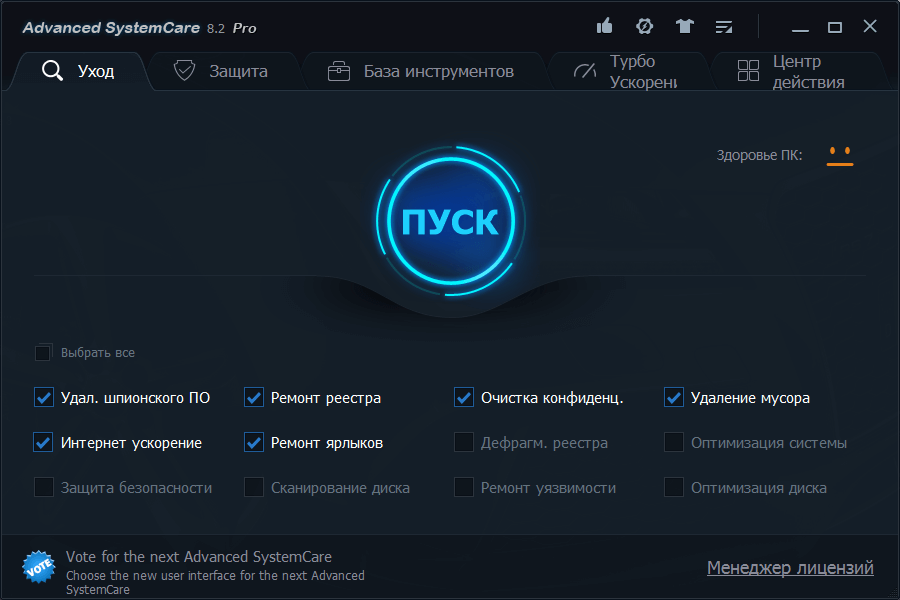
Stil futurist și buton de pornire mare.
- Moduri de comutare. În modul simplificat, munca are loc în modul semi-automat, necesitând o participare minimă a utilizatorului. Modul Expert vă permite să personalizați scanarea și optimizarea pe gustul dvs. Modurile sunt comutate cu un singur clic, ceea ce este foarte convenabil. Modurile de performanță (de lucru și jocuri) sunt, de asemenea, ușor comutate.
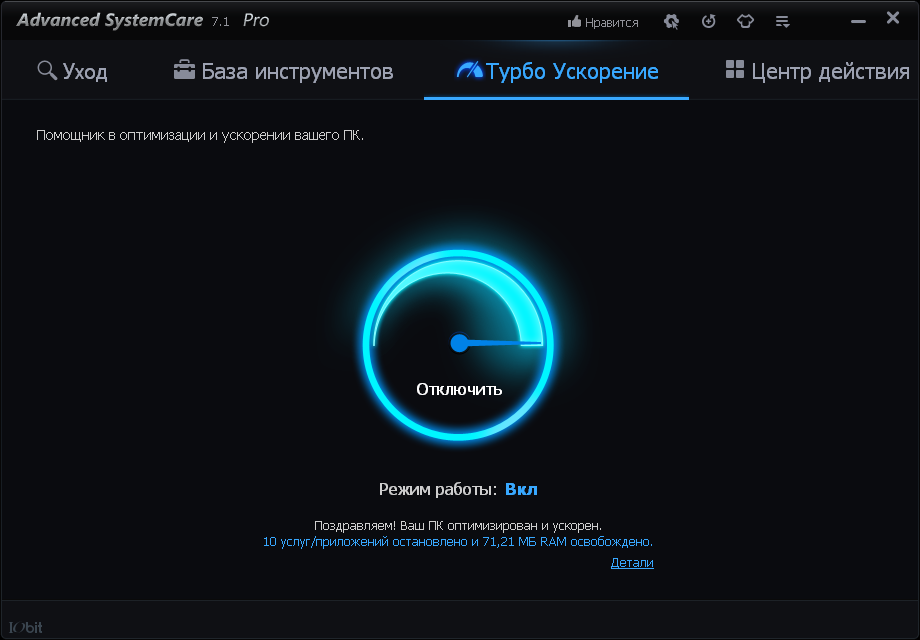
Accelerarea este activată cu un singur buton
- Pornire automată. Puteți configura lansarea optimizatorului în un anumit timp (de exemplu, noaptea), la pornirea sistemului sau în timpul perioadei de oprire detectate automat.
Versiunea gratuită a Advanced SystemCare are, de asemenea, o funcționalitate bună, dar posibilitățile reale ale programului sunt dezvăluite într-un pachet complet plătit.

Multe funcții nu sunt disponibile în versiunea gratuită.
Pachetul popular CCleaner este specializat în principal în curățarea sistemului de operare, a unităților și a RAM-ului, de unde îi vine numele. Dar multe alte funcții de optimizare Windows 7 sunt disponibile pentru utilizator.
Funcționalitatea CCleaner este mai restrânsă decât Advanced SystemCare utilități speciale mult mai puternic pentru curățare:
- Curățarea fișierelor temporare. Pachetul curăță temporar fișiere Windows (inclusiv clipboard, fișiere jurnal, coș de gunoi), memorie și browsere, istoricul căutărilor, vizite și descărcări, o listă cu documentele deschise recente ale celor mai populare aplicații. Pe lângă obținerea unui spațiu gratuit suplimentar pe unitate, acest lucru este important pentru confidențialitatea muncii.
- Curățarea și configurarea registrului. Identificați și remediați probleme de registru, link-uri către intrări lipsă, controale, biblioteci, fonturi, pictograme, comenzi rapide, directoare și așa mai departe.
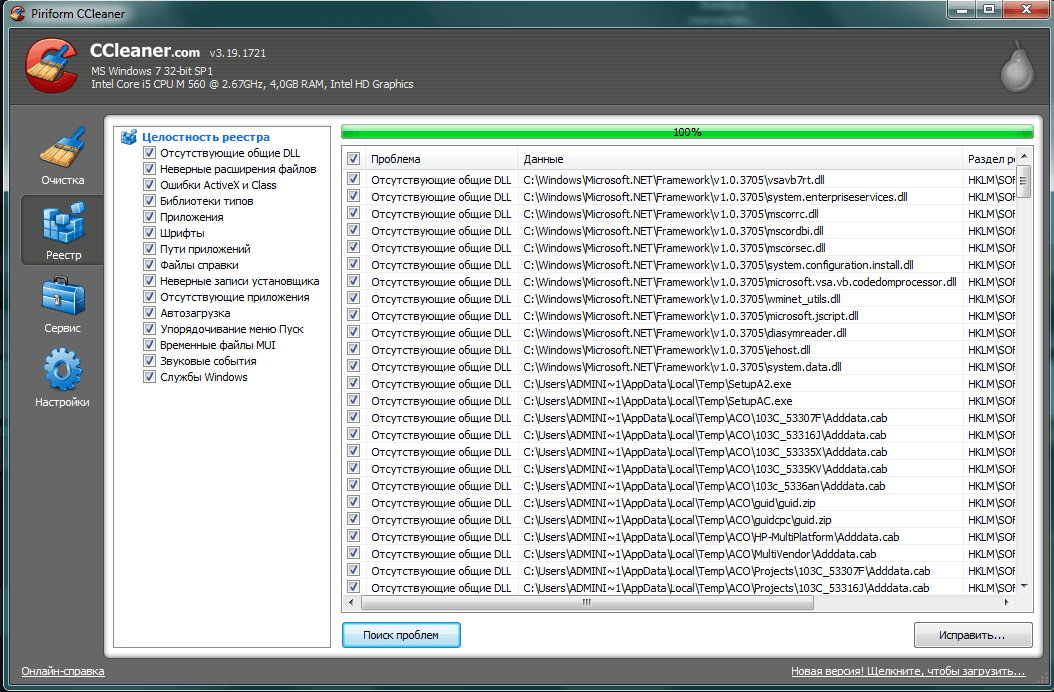
Registrul este analizat cu atenție
- Ștergere completă. Un utilitar care vă permite să ștergeți informațiile cu garanția imposibilității recuperării acestora de pe hard disk și unitățile amovibile.

În 35 de treceri, toate informațiile vor fi șterse
- Dezinstalați programele. Utilitar funcțional pentru ștergerea aplicațiilor inutile.
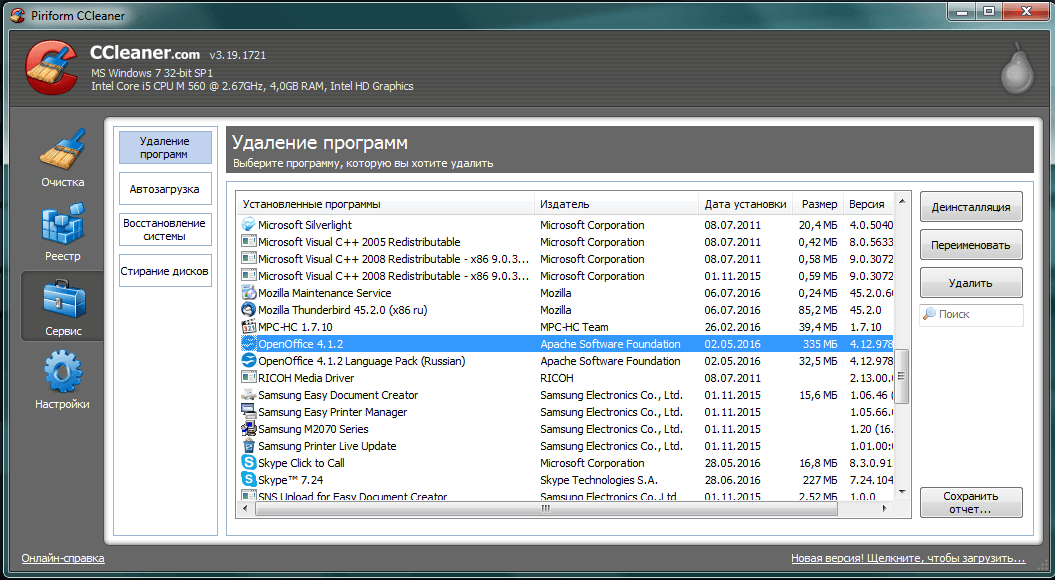
Înlăturarea programelor organizate foarte convenabil
- Managementul pornirii. Editarea listei de aplicații lansată automat de sistem.

- Analiza discului. Verificați și raportați parametrii hard disk-ului, inclusiv conținutul acestuia (categorii de fișiere, numărul și dimensiunea acestora).
- Căutare de fișiere. Găsirea fișierelor duplicate (clone) pe disc.
- Recuperarea sistemului. Gestionați punctele de recuperare de rezervă, Windows 7 „rollback”.
Interfața pachetului este foarte simplă și intuitivă, nu necesită cunoaștere aprofundată a sistemului.
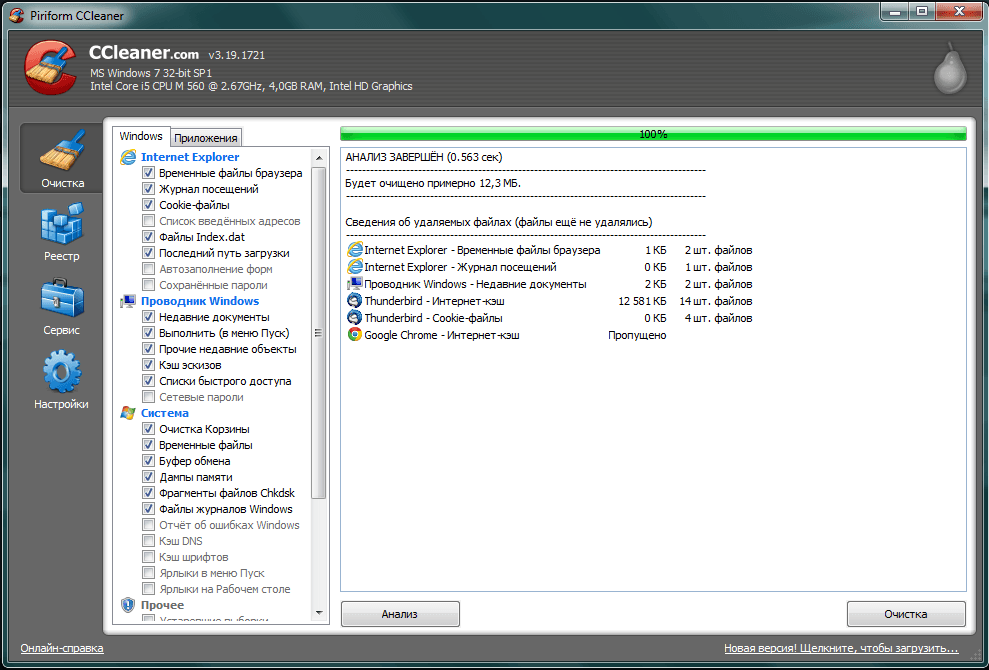
Analiza este foarte rapidă.
- Opțiuni suplimentare de curățare. Este posibil să configurați pachetul în fundal, precum și să setați opțiunea de a opri computerul după finalizarea procedurii.
- Securitatea muncii Pachetul acordă o importanță deosebită securității datelor utilizatorilor, prin urmare, în toate etapele importante pe care le propune copie de rezervă sau crearea de puncte de rollback.
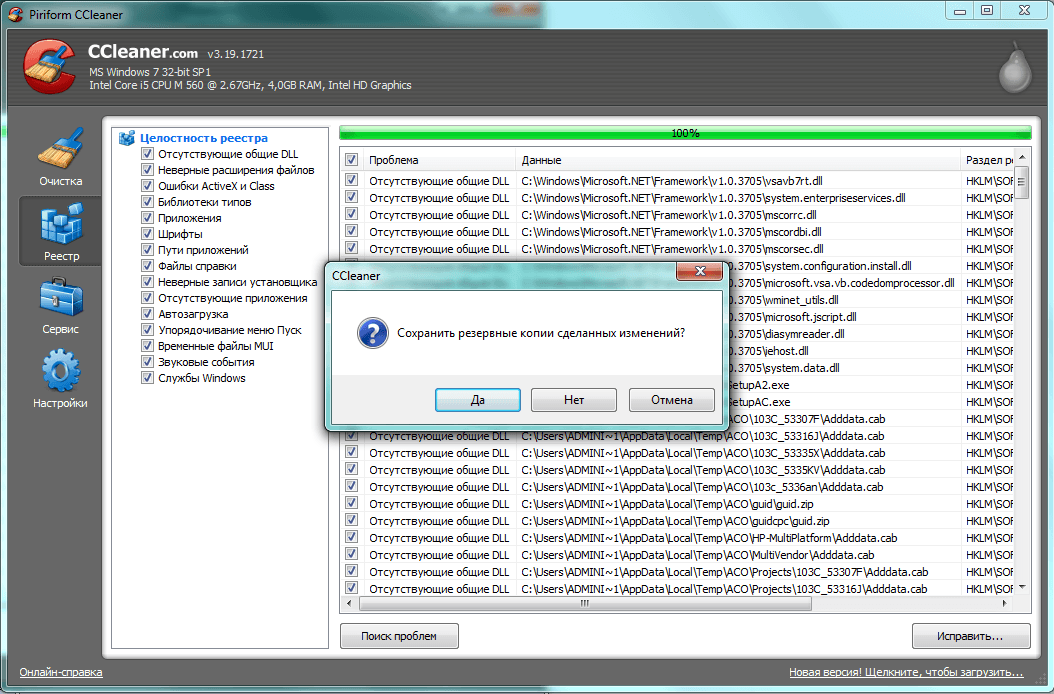
Puteți face o copie de rezervă înainte de reparare
Versiunile vechi de CCleaner sunt distribuite gratuit. Pentru a obține pachete mai puternice actualizate, trebuie să plătiți.
AusLogics BoostSpeed
AusLogics, o companie australiană BoostSpeed, are un set impresionant de utilități și o interfață prietenoasă. Scopul principal declarat al pachetului este de a crește viteza sistemului.
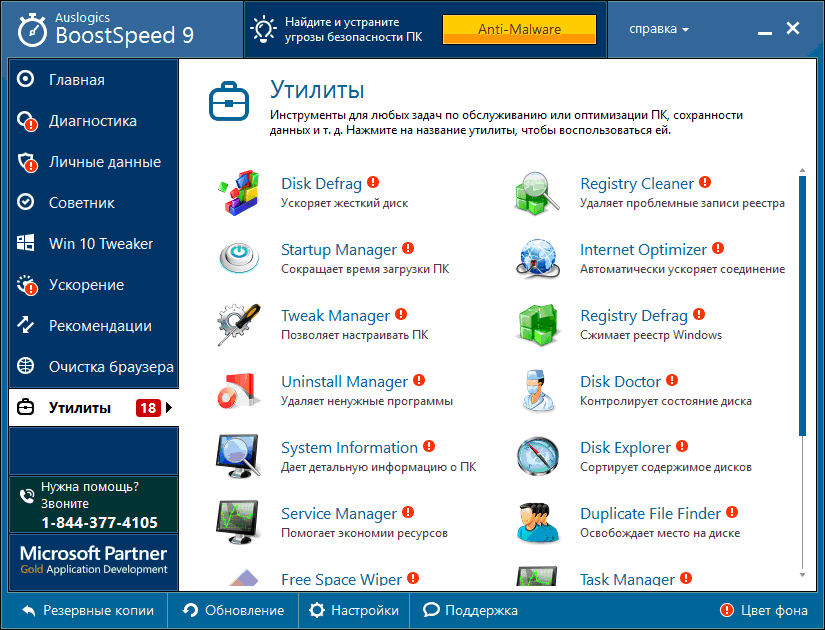
Lista utilităților este impresionantă
Funcționalitatea conține utilități pentru repararea registrului, reglarea sistemului, îngrijirea hard disk-ului:
- Performanță. Se selectează parametrii de accelerare a computerului și se fac recomandări, inclusiv soluții hardware, de exemplu, înlocuirea unei plăci video.

Sfaturi chiar se aplică hardware-ului
- Stabilitate. Stabilitatea sistemului este analizată și problemele găsite sunt eliminate.
- Securitate. Sunt identificate amenințările de securitate și măsurile de securitate ale sistemului.
- Optimizare. Un set separat de utilități pentru optimizarea memoriei, procesorului, hard disk-ului și serviciilor.

Accelerația are multe opțiuni
- Protecția datelor cu caracter personal. Ștergeți istoricul, ștergeți fișierele de urmărire, protejați profilurile și autentificările, verificați dacă există amenințări de confidențialitate.
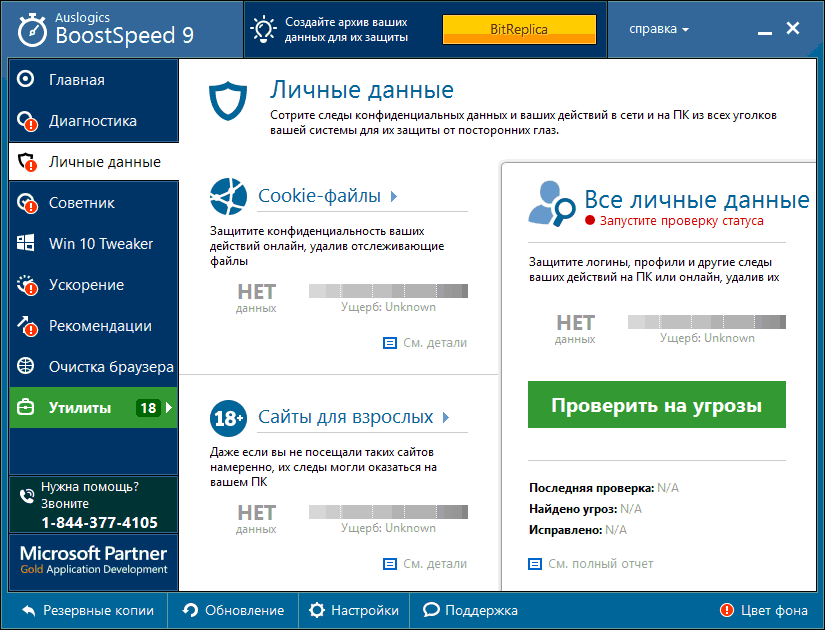
De asemenea, datele cu caracter personal sunt mai bine protejate
- Recomandare. Un set dedicat de recomandări pentru instalarea de software suplimentar pentru îmbunătățirea performanței sistemului.
- Curățarea browserului. Modul pentru curățarea principalelor browsere.
- Puncte de recuperare. Puteți anula modificările făcute și crea puncte de recuperare cu diverse setări.
Interfața este prietenoasă, convenabilă, tipică pentru programele din această categorie:

Beneficiile viitoare pot fi apreciate.
- Elemente grafice. Rezultatele lucrării sunt întocmite sub formă de rapoarte grafice inteligibile, cu date digitale și ilustrații explicative.
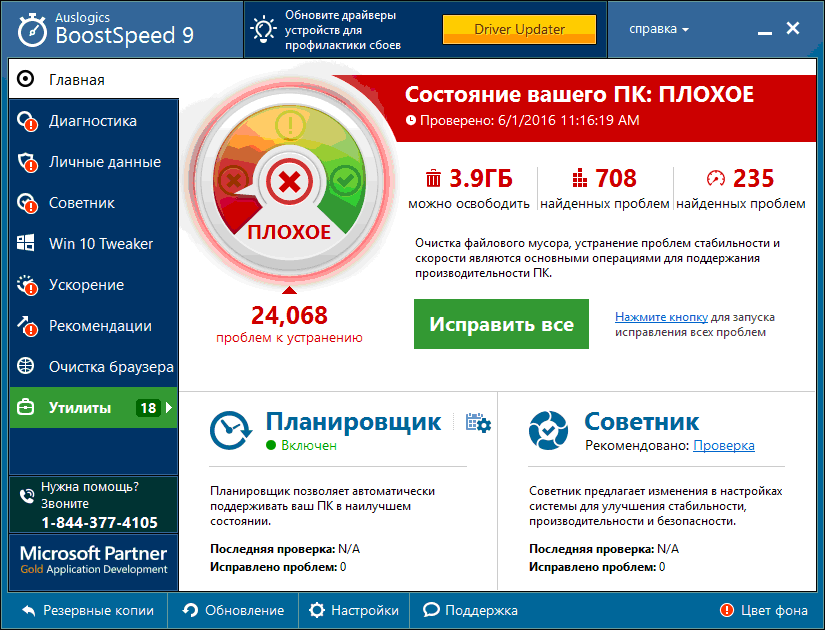
Prima analiză este întotdeauna proastă
- Consilier. Recomandările de optimizare sunt prezentate ca o listă de sfaturi pe care le puteți aplica sau ignora.
- Utilități. A implementat abilitatea de a alege independent utilitățile de optimizare, care sunt colectate într-o filă separată.
- Planificator simplu și intuitiv pentru lansarea automată a utilităților de optimizare.
Pentru a dezvălui toate caracteristicile pachetului, trebuie să cumpărați o versiune plătită. Gratuit are mult mai puțină funcționalitate.
Mini-programe pentru computer sau laptop
Programele mici, compacte, uneori chiar fără instalare, au de obicei o funcționalitate specializată limitată și sunt distribuite gratuit. Aceste două calități le fac adaos bun la pachetul universal.
Pachetul SpeedUpMyPC este poziționat de dezvoltator ca un accelerator al sistemului. Curățarea gunoiului și a erorilor de sistem este considerată parte a procedurilor de îmbunătățire a performanței.
Funcționalitate SpeedUpMyPC conține utilități standard pentru această categorie de programe, precum și propriile sale dezvoltări care vizează îmbunătățirea performanței:
- Îngrijirea registrului. Analiza, curățarea și defragmentarea sistemului registrul Windows.
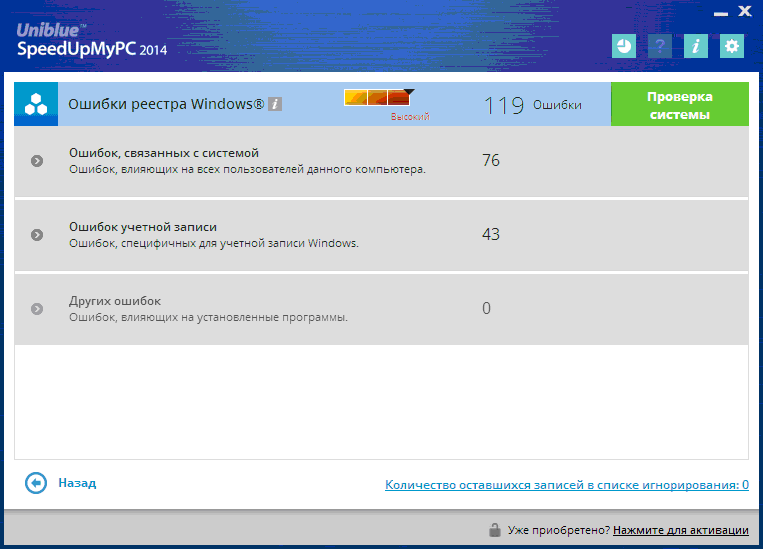
Optimizarea registrului este laconică
- Accelerarea pornirii. Analiza problemelor și optimizarea pornirii computerului.
- Performanță. Pe lângă căutarea și eliminarea problemelor de performanță, este furnizată o utilitate separată „Mijloace dinamice de creștere a performanței”.
- Curatarea. Puteți șterge fișierele nesecate și neutilizate.
- Setări. Configurează rețeaua, procesorul și memoria RAM.
Interfața pachetului este originală și colorată, destul de convenabilă:
- Lucrare de fond. Setările oferă posibilitatea de a lucra în fundal. De asemenea, direct din program, îl puteți adăuga la pornire.

Modul de fundal este posibil, dar trebuie să vă înregistrați
- Modul semi-automat. Utilizarea programului implică încredere în dezvoltatori, deoarece el însuși determină atât problemele sistemului, cât și modalitățile de rezolvare a acestora cu o implicare minimă a utilizatorului.

Remediați problemele găsite cu un singur clic
Programul face parte din categoria shareware, oferă o versiune gratuită limitată, cu posibilitatea de a adăuga utilități contra cost.
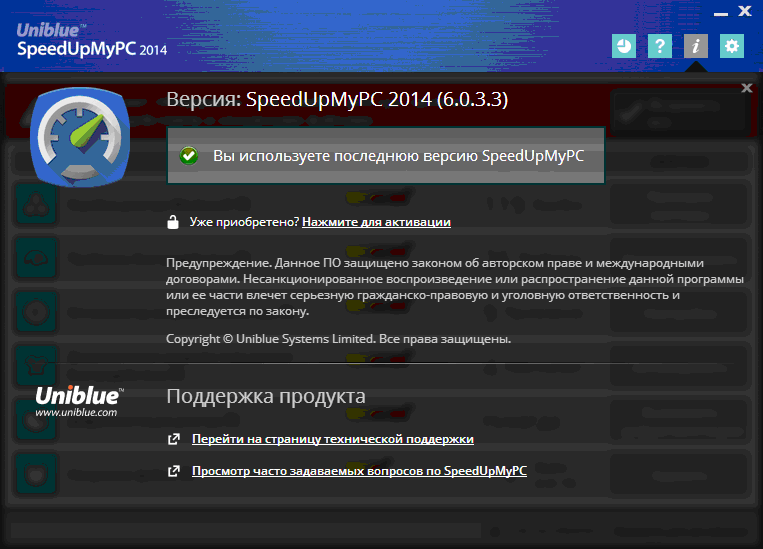
Există și suport tehnic.
O altă aplicație gratuită Comodo System Cleaner, cu un bloc puternic de utilități de curățare. Pachetul conține, de asemenea, funcționalitate pentru remedierea eșecurilor și erori de Windowsavând grijă de hard disk.
Funcționalitatea pachetului are un „schimb” pronunțat către curățare, dar unele utilități se referă la optimizarea lucrului prin alte metode.
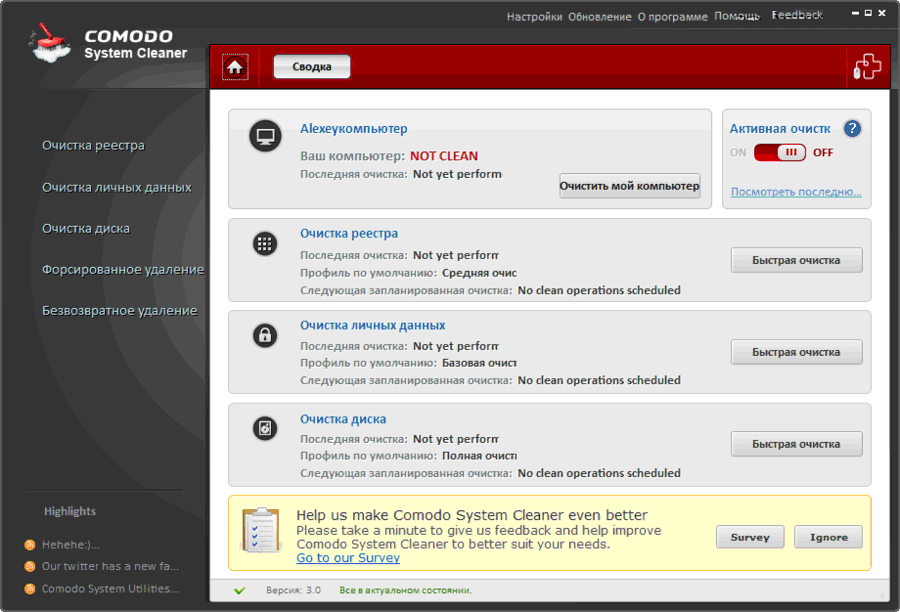
Rezumatul nu oferă, de asemenea, multe informații.
- Analiza sistemului. Se propune o analiză aprofundată inițială și regulată a stării sistemului de operare și formarea unei liste de măsuri posibile.
- Curatarea. Servicii de curățare a registrului Windows, foldere temporare, coș de gunoi de sistem.

Puteți selecta adâncimea de curățare
- Conduceți îngrijirea. Utilități încorporate pentru îndepărtarea și curățarea forțată a unității.

Eliminarea poate fi forțată
- Confidențialitatea. Ștergerea fișierului garantat, curățarea datelor cu caracter personal.

Înlăturarea permanentă poate fi, de asemenea, diferită
- Modificați opțiunile ascunse. Pachetul poate funcționa cu opțiuni care nu sunt disponibile atunci când utilizați regulat instrumente Windows 7.
- Startup. Există un manager de pornire încorporat pentru editarea listei de programe lansate automat.
Interfața Comodo System Cleaner este realizată în stilul obișnuit „matrice”, este intuitivă și simplă:
- O fereastră. Accesul la utilitățile de bază este oferit din fereastra principală.
- Program. Este posibil să setați frecvența lansării automate a aplicației în conformitate cu programul utilizatorului.

Nu există foarte multe setări
Un avantaj suplimentar al aplicației este gratuit.
Un utilitar mic, gratuit, fără instalare, pentru configurarea optimă a sistemului prin curățarea registrului Windows.

Există, de asemenea, utilități pentru optimizare în pachet
Funcționalitatea pachetului este axată pe operațiunile cu registrul de sistem:
- Optimizarea registrului. Analiza, curățarea și comprimarea registrului.
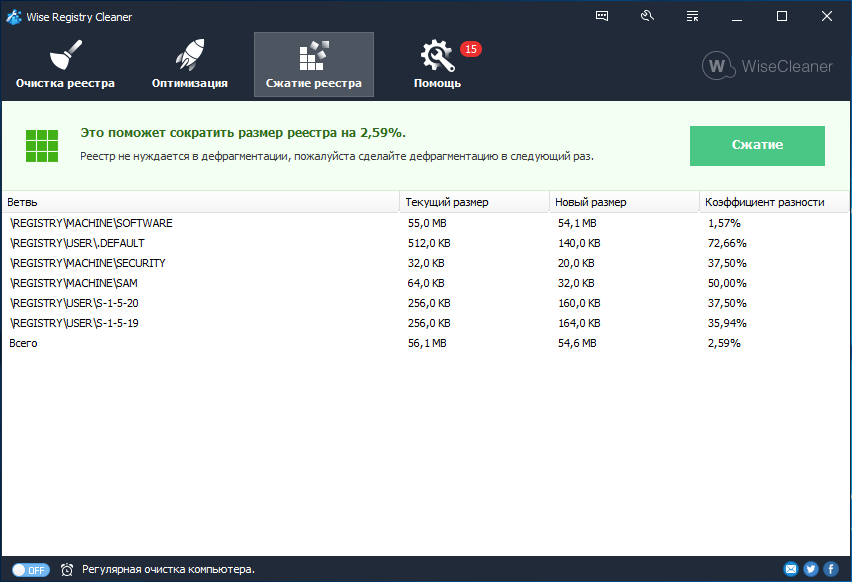
Defragmentarea registrului nu este întotdeauna necesară
- Backup. Posibilitatea de a crea o instanță de rezervă a registrului.
- Posibilitatea de a anula schimbările. Utilitarul încorporat pentru a reveni la starea anterioară, dacă este necesar.
Interfața Wise Registry Cleaner este simplă și intuitivă.
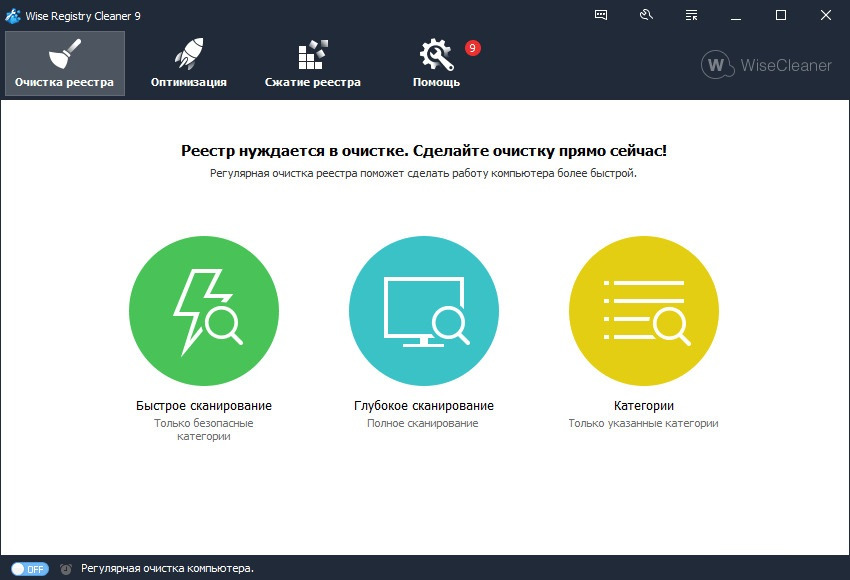
Curățarea poate fi de diferite adâncimi
- Reglare automată. Este posibil să remediați automat probleme de registru detectate.
- Rapoarte provizorii. Fiecare problemă găsită este arătată utilizatorului cu o descriere separată.
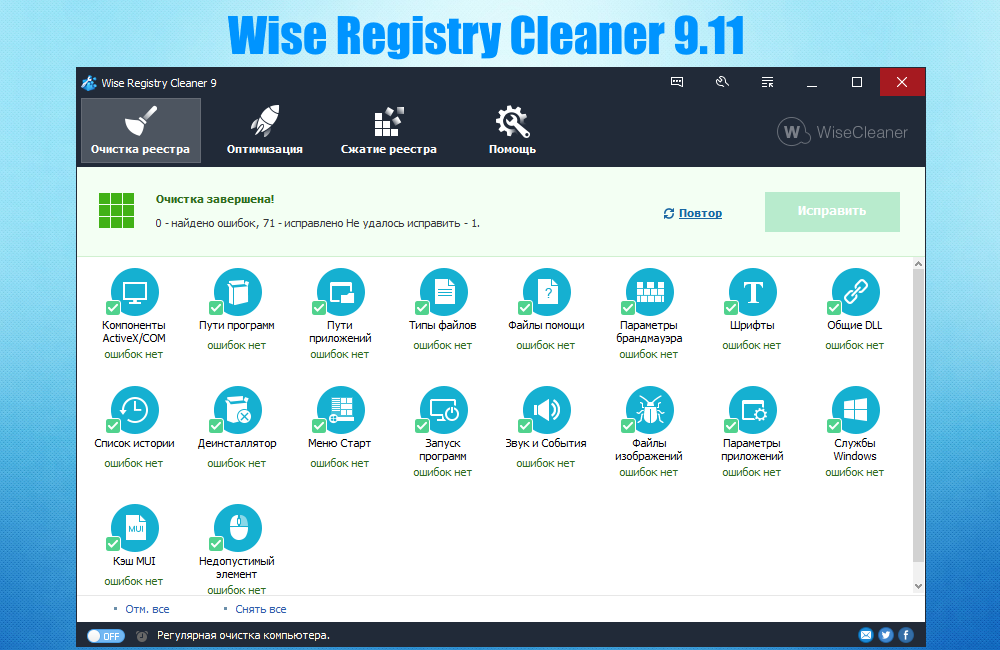
Este plăcut să vezi că nu mai sunt erori
- Mobilitate. Instalarea pe computer este opțională.
Avantajul incontestabil al pachetului este distribuția sa gratuită.
Ușor de curățat
Programul gratuit EasyCleaner curăță sistemul de informații inutile, remediază registrul Windows 7 și prezintă informațiile despre disc într-o reprezentare grafică convenabilă.
Funcționalitatea pachetului este puțin mai săracă decât cea a CCleaner, dar are propriile sale caracteristici:
- Optimizarea registrului. Analiza și ajustarea registrului sistemului, căutarea și curățarea comenzilor scurte neutilizate, curățarea meniului Start.
- Startup. Ajută la analizarea și reducerea listei de aplicații lansate automat.
- Eliminarea fișierelor inutile. Directoare, link-uri și biblioteci neutilizate, istoric, foldere intermediare browserul de internet Explorer.
- Analiza discului. Căutați fișiere duplicate, analiză de conținut personalizată.
- Sistem de recuperare. Există o copie de rezervă automată a stării actuale pentru a anula modificările, dacă este necesar.
- control lansați ferestrele 7. Utilitarul vă permite să monitorizați procesele care însoțesc lansarea sistemului.
- Căutați parole. Ajută la găsirea parolelor salvate din aplicațiile șterse de pe un computer.
Interfața programului este foarte simplă și clară, designul este clasic:
- Setări. Pachetul conține mulți parametri personalizabili, de aceea este foarte flexibil.
- Diagrame grafice. Rapoarte grafice personalizabile despre starea și conținutul directoarelor și unităților.
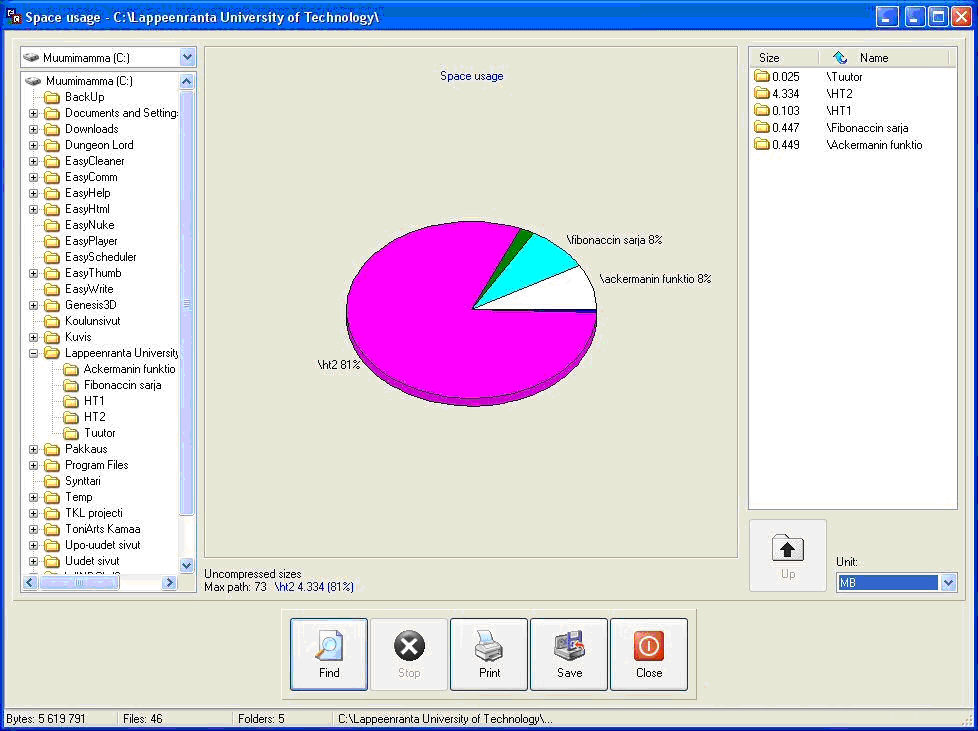
Starea discului este prezentată foarte clar
Având în vedere că programul este gratuit, poate fi un adaos bun la pachetul universal.
Buton roșu
Dezvoltatorii programului Red Button pun simplitatea și comoditatea interfeței în primul rând. Chiar și numele aplicației nu este întâmplător - puteți începe optimizarea cu un singur clic pe butonul roșu mare.

Acest buton este greu de ratat
Butonul Roșu are o funcționalitate foarte bună, constând în utilități care optimizează procesorul, memoria RAM, hard disk-ul și registrul:
- Memorie RAM gratuit. Oprit automat programe și servicii blocate, DLL-uri neutilizate, mesaje inutile și așa mai departe.
- Dezactivarea serviciilor de sistem. Puteți dezactiva inutil servicii Windows 7 pentru a reduce sarcina pe procesor și a elibera RAM.
- Curățarea registrului. Analiza, găsirea erorilor și remedierea registrului Windows, eliminarea legăturilor către aplicații, directoare, fonturi și biblioteci lipsă.

Curățarea registrului este, de asemenea, modestă
- Eliminarea gunoiului. Curățarea directoarelor și fișierelor suplimentare, jocuri preinstalate, aplicații inutile, curățarea tamponului, cache-ului, jurnalele de sistem și coșuri. Istoric clar.

Puteți edita lista cu ceea ce este considerat gunoi.
- Optimizarea procesorului. Setări CPU pentru performanțe optime.

Setări CPU și RAM disponibile
Interfața programului este foarte clară și simplă, în stilul serviciilor de sistem Windows 7:
- Alegerea opțiunilor. Utilizatorul selectează utilitățile de optimizare necesare punând note lângă numele său.

Întreținerea hard disk-ului este puțin modestă
- Posibilitatea excepțiilor. Prin setarea unei reguli generale pentru ștergerea fișierelor, puteți determina separat excepțiile de la acesta pentru informațiile necesare.
- Lansare cu un singur buton După setarea listei de utilități active, fiecare lansare a programului se realizează cu un singur clic pe butonul roșu.
- Portabilitate. Posibilitatea de a rula de pe suporturi amovibile.
Până de curând, programul era distribuit gratuit, dar popularitatea pachetului l-a inspirat pe producător să lanseze versiuni plătite. Dar modificările gratuite anterioare arată rezultate bune.
Utilități glorioase
Micul program Glary Utilities susține de asemenea universal, dar punctele sale forte pot fi considerate instrumente de analiză a sistemului.
Funcționalitatea Glary Utilities conține instrumente pentru verificarea și optimizarea setărilor sistemului, confidențialitate, îngrijirea hard disk-ului și actualizarea driverelor existente.
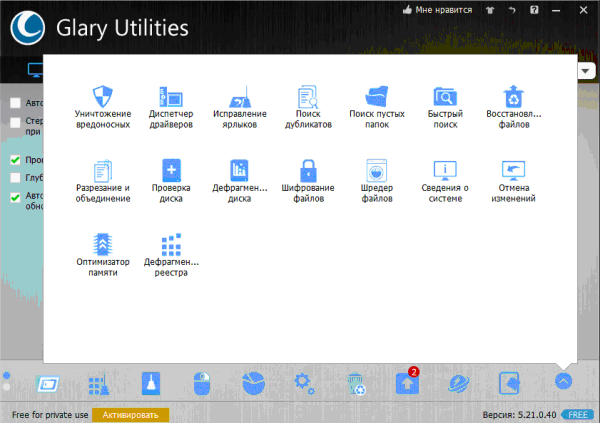
Nu există multe utilități, dar sunt rare
- Analiză. Determinarea vitezei cu care sistemul începe să funcționeze cu un raport.
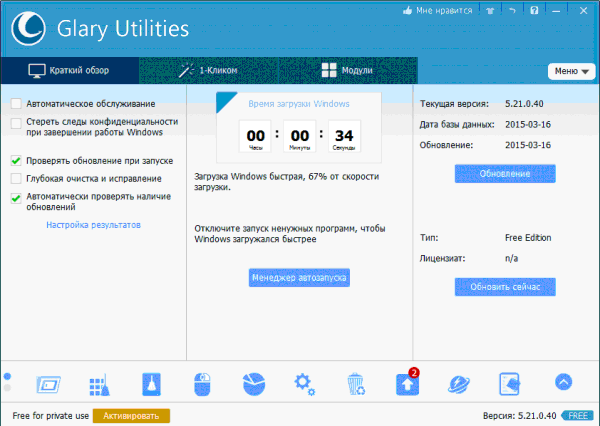
Viteza de descărcare este foarte clară.
- Îngrijirea registrului. Curățarea, fixarea, defragmentarea registrului.
- Îngrijire hard disk. Verificați și defragmentați discul, căutați și ștergeți dosarele goale și copiați fișierele.
- Startup. Manager de editare a listelor de pornire încorporat.
- Confidențialitatea. Curățare profundă de date și istoric, criptare de fișiere.
- Securitate. Utilitate proprie pentru restaurarea fișierelor, posibilitatea de a anula modificările făcute.
Interfața aplicației este prietenoasă, foarte asemănătoare cu sistemul încorporat utilitare Windows 7:

Multe probleme sunt rezolvate cu un singur clic.
- Opțiuni suplimentare. De exemplu, este posibil să sortăm programele instalate în funcție de timpul de instalare, dimensiunea și frecvența de utilizare.
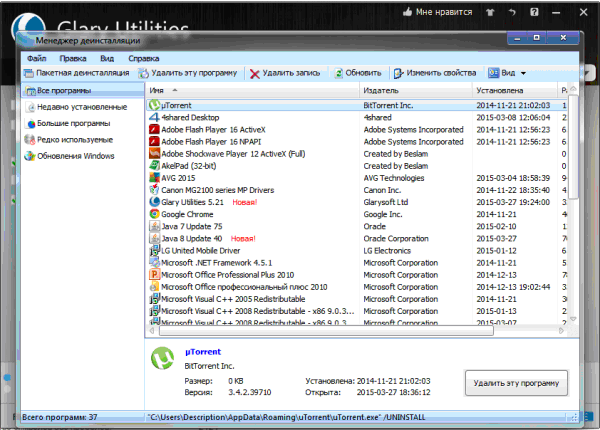
Puteți sorta programele după mai multe criterii
- Clearance-ul. Puteți alege dintre mai multe teme.
Funcționalitatea oarecum limitată a pachetului este justificată de faptul că acesta este distribuit gratuit.
Aplicația nCleaner pentru dimensiunile mici și funcționalitatea sa poate fi clasificată ca un mini-program pentru optimizarea sistemului. Principalul obiectiv al programului este pe curățare.
Funcționalitatea nCleaner este axată pe eliminarea informațiilor inutile, dar există instrumente suplimentare:
- Curatarea. Instrumente pentru curățarea sistemului, registru, date personale.
- Aiurea. O utilitate separată pentru găsirea și ștergerea fișierelor intermediare și suplimentare. Moduri prestabilite pentru curățarea folderelor principale (mai rapid) și scanarea tuturor discurilor (mai lent, dar plin).

Puteți scana foldere individuale sau întreaga unitate
- Optimizare. Instrumente pentru configurarea optimă a Windows și diverse servicii pentru a crește viteza și stabilitatea computerului.
- Startup. Editarea listei de aplicații lansate automat în timpul pornirii Windows.
- Confidențialitatea. Ștergerea informațiilor cu imposibilitatea recuperării și curățării spațiului nealocat de pe hard disk.
- Curățare RAM. O utilitate separată pentru descărcarea blocurilor neutilizate din memoria RAM.
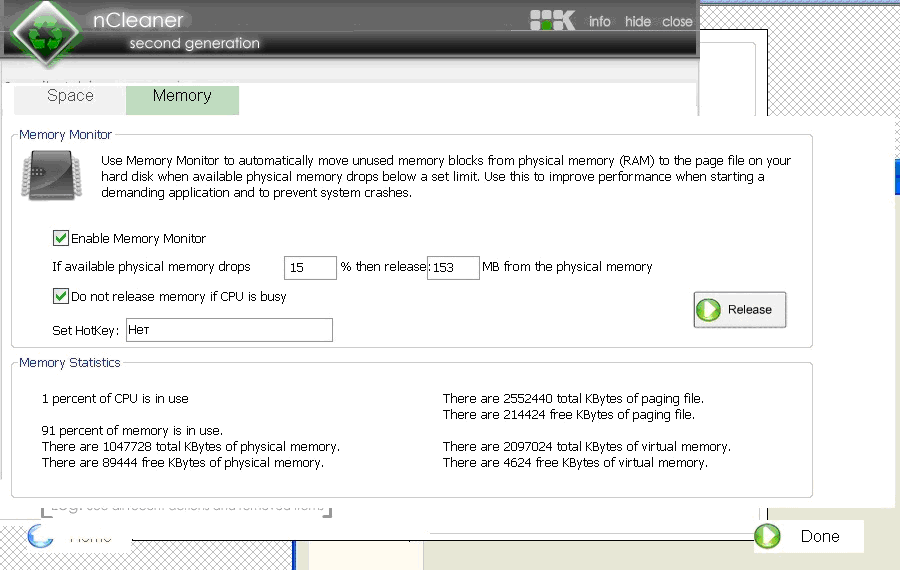
Utilitate separată pentru descărcarea RAM-ului
Interfața mini-programului este foarte simplă și clară:

Există puține opțiuni de curățare, dar totul este foarte clar.
- O pagină. Principalele funcții sunt colectate pe pagina principalăceea ce este foarte convenabil.

Principalele funcții sunt colectate într-o singură fereastră
- Program. Puteți începe automat în funcție de programul specificat de utilizator.
NCleaner nu are opțiunea tradițională de a anula modificările sau de a crea copii de rezervă ale registrului, ceea ce este justificat, având în vedere aplicația în miniatură.
Desigur, acest mini-program este distribuit gratuit.
Tabelul de comparație: ce program să alegeți
| Funcție / program | Îngrijire avansată a sistemului | Ușor de curățat | Buton roșu | AusLogics BoostSpeed | Utilități glorioase | |||||
| Curățarea și repararea registrului | + | + | + | + | + | + | + | + | + | + |
| Editați Lista de pornire | + | + | + | + | + | + | + | |||
| Înlăturarea aplicațiilor inutile și dezactivarea serviciilor Windows | + | + | + | + | + | + | + | + | ||
| Defragmentarea discului | + | + | + | + | ||||||
| Protecție antivirus | + | + | ||||||||
| Setări de performanță | + | + | + | + | + | |||||
| Optimizarea rețelei | + | + | + | |||||||
| confidențialitate | + | + | + | + | + | + | + | + | + | |
| Eliminarea gunoiului | + | + | + | + | + | + | + | + | + | |
| Recuperarea sistemului | + | + | + | + | ||||||
| Control de pornire a sistemului | + | + |
După cum era de așteptat, cel mai mult un număr mare Utilitățile necesare pentru optimizarea funcționării sistemului conțin pachete universale. Dar mini-programele au propriile atuuri. Sunt mai compacte, ușor de utilizat, au dezvoltat funcții speciale și, de regulă, sunt gratuite.
Dacă vorbim despre buna desfășurare a unui sistem informatic, este de remarcat faptul că, împreună cu programele de diagnosticare a computerului, au devenit foarte răspândite programele gratuite de optimizare a computerului, care sunt cel mai adesea numite tweakers. Optimizarea computerului este foarte importantă! Optimizarea computerului este cea care determină viteza computerului în sine și durabilitatea sistemului. Puteți descărca datele aplicației gratuite pentru optimizarea computerului dvs. pe site-ul nostru web în această secțiune. Programele noastre de optimizare a computerului, pe care le puteți descărca gratuit, vă vor ajuta la optimizarea computerului la nivel profesional. Utilitățile de optimizare a computerului, care pot fi descărcate gratuit aici, vă permit să reglați mulți parametri ai sistemului Windows, oferă o corecție versatilă a erorilor și un grad destul de ridicat de creștere a vitezei. Descărcați software pentru a optimiza sistemul - cea mai corectă și logică soluție.
Printre optimizatoarele care pot fi descărcate gratuit pe site-ul nostru web, puteți găsi multe utilități specializate sau pachete software întregi care combină toate caracteristicile de tweakers create pentru o anumită sarcină. Fiecare fișier pe care decideți să îl descărcați gratuit a fost testat minuțios, deci decizând să descărcați ceva de la noi, nu vă puteți face griji pentru securitate.
Dacă vorbim despre ceea ce constituie optimizarea computerului și a Windows-ului, atunci este absolut imposibil să dăm o definiție lipsită de ambiguitate. Acest lucru se datorează în primul rând faptului că există o mulțime de direcții în procesele de optimizare a Windows. Prin urmare, un utilizator fără experiență se poate întreba ce anume trebuie să descarce pentru optimizare. Aceasta include protecția anti-virus, asigurarea confidențialității informațiilor, remedierea erorilor din registrul Windows, optimizarea setărilor de conexiune la Internet, ștergerea fișierelor sau duplicatelor inutile, instalarea celor mai multe versiuni proaspete drivere de dispozitiv, defragmentarea discului, curățarea urmelor de lucru pe World Wide Web cu eliminarea fișierelor temporare și multe altele. Pentru a rezolva fiecare dintre aceste probleme, există un software care poate fi descărcat gratuit pe site-ul nostru.
Un computer modern sau laptop cu sistem de operare Windows la bord se referă la un astfel de tip de dispozitiv care chiar și cu instalarea atentă a programelor de dezinstalare, rămânerea pe World Wide Web sau dorința de a descărca anumite fișiere, se acumulează o cantitate inutilă de informații și apar erori, rezultând în întregul sistem Windows începe să încetinească în timp. Accelerarea lucrărilor sale și a programelor proiectate pentru a optimiza computerul. Majoritatea pachetelor software, care includ curățarea și optimizarea unui computer, sunt distribuite în mod liber; puteți descărca astfel de aplicații gratuit oriunde. Secțiunea noastră permite fiecărui utilizator să descarce un astfel de software. Mai mult, majoritatea au mai multe categorii și criterii principale prin care computerul este optimizat. Pentru a studia în detaliu toate produsele cel mai optim dintre toate, descărcându-le anterior și încercând toate funcțiile în practică.
În primul rând, este necesar să se noteze optimizarea și defragmentarea registrului Windows. Și în aceste scopuri puteți descărca gratuit software-ul necesar în această secțiune! Adesea, tocmai datorită prezenței în el a intrărilor incorecte și depășite, precum și a multor erori, sistemul în sine necesită mult mai mult timp pentru a descărca sau a lansa o anumită componentă software. Pe parcurs, este demn de remarcat gestionarea articolelor de pornire și a serviciilor de fundal. De asemenea, pornirea Windows poate dura destul de mult dacă există prea multe servicii, ca să nu mai vorbim de acele procese care sunt în mod constant în memoria computerului și care nu sunt vizibile pentru utilizator. De asemenea, grăbește accesul la programe utilizate frecvent și defragmentarea hard disk-uri, care vă permite să mutați astfel de fișiere în zonele cele mai rapide ale hard disk-ului.
În ceea ce privește conexiunea la Internet, urmele de muncă și prezența fișierelor temporare, optimizarea permite realizarea instalării parametrilor optimi, excluzând cizme rapide pagini recent vizitate și transfer de informații, să spunem, în interogările de căutare către serverele corespunzătoare ale acestor servicii. Ei bine, cu software antivirus și rolul său în optimizarea sistemului, poate că totul este clar.
După cum am menționat mai sus, multe programe pentru optimizarea Windows și un computer pot fi descărcate gratuit. Pe site-ul nostru, în secțiunea corespunzătoare sunt prezentate programe de top pentru a optimiza computerul. În ceea ce privește internetul, mulți utilizatori folosesc „interogări pentru a optimiza performanța computerului”, „programe gratuite pentru optimizarea computerului”, „descărcați programe pentru optimizarea computerului”, „programe gratuite pentru optimizarea computerului” și „descărcați gratuit programul de optimizare” pentru căutări. computer ”,„ curățarea și optimizarea unui computer ”,„ optimizarea funcționării unui computer, descărcare gratuită ”sau„ programe de optimizare și curățare pentru un computer ”. În rezultatele căutării, puteți vedea nu numai produsele software pentru optimizare în sine, ci și câteva articole descriptive care explică elementele de bază ale lucrării cu astfel de utilități și, desigur, descărcați produse gratuite pentru optimizarea computerului și a sistemului său (adesea Windows). Dar, în majoritatea cazurilor, modificatorii pe care decideți să le descărcați gratuit au automat un mod de operare, deși pentru utilizatorii avansați există un mod special de setări avansate, de obicei numit Advanced. Vă oferim o selecție largă de utilități pentru optimizarea sistemului, fiecare dintre ele putând fi descărcate gratuit. Alegând un produs pentru optimizarea sistemului, puteți lua cu siguranță decizia de a-l descărca, deoarece toate softurile, inclusiv optimizarea computerului, sunt supuse unei scanări antivirus complete și sunt complet sigure, spre deosebire de multe fișiere care oferă descărcarea de site-uri discutabile.
Optimizarea Windows 7 permite utilizatorului să obțină cei mai buni indicatori de performanță. Putem spune că trebuie să faceți acest lucru în mod regulat dacă nu doriți ca computerul să încetinească sau dacă apar diverse erori în timpul funcționării sale. Există o serie de programe plătite și gratuite pentru optimizarea sistemului.
Ce afectează performanța sistemului
Răspunsul la această întrebare poate părea destul de evident pentru unele componente computer personal. Într-adevăr, cu cât este mai puternic procesorul dvs. și placa grafică, cu atât va fi instalată mai multă memorie RAM, cu atât va funcționa mai bine mașina. Nici cel mai modern hardware nu este o garanție că nu va trebui să vă confruntați cu probleme în computer. Deci nici măcar un computer modern nu ar trebui să fie înghesuit de jocuri și programe.
GUI Aero
Odată cu apariția sistemului de operare Windows Vista Microsoft a început să introducă o GUI pentru desktop suplimentară numită Aero în versiunile viitoare ale sistemului de operare. Pune o sarcină mare pe computer, mai ales dacă resursele de sistem ale dispozitivului sunt aproape de minim. Fiecare utilizator, dacă este necesar, poate dezactiva această interfață pentru a optimiza calculatorul. Cei care doresc pot dezactiva doar anumite elemente de interfață. Acest lucru va optimiza performanța dispozitivului și va pleca în același timp apariție ferestre la fel.
Cu cât opțiunile de interfață Aero sunt dezactivate, cu atât aceasta devine mai vizibilă din punct de vedere vizual. Pe de altă parte, performanța computerului se îmbunătățește.
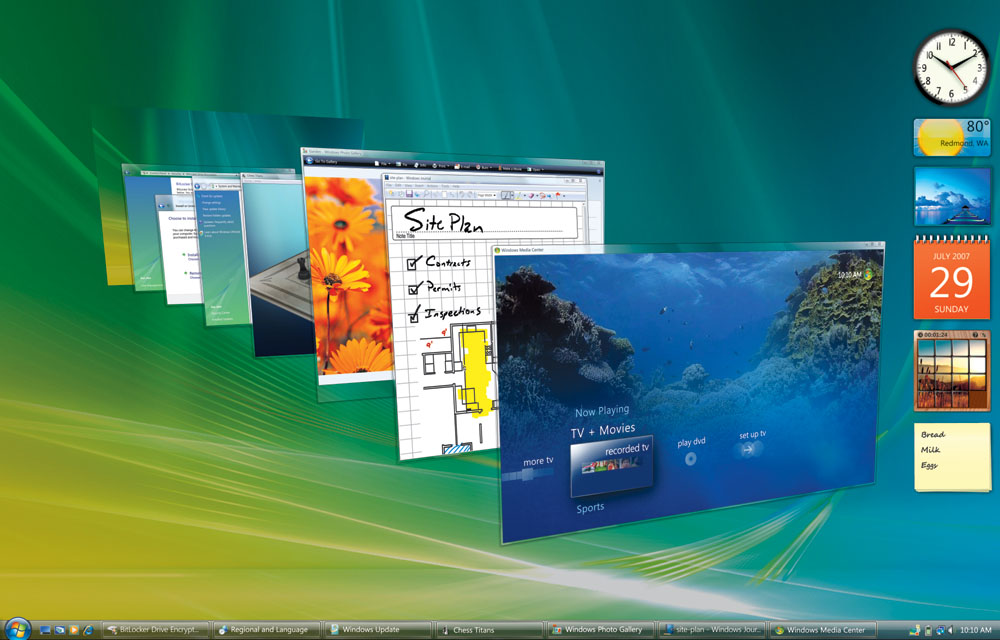 Pentru un design de desktop frumos în Windows, trebuie să plătiți pentru performanța computerului
Pentru un design de desktop frumos în Windows, trebuie să plătiți pentru performanța computerului Procese ascunse
Unii utilizatori, în special începătorii, nu sunt conștienți de faptul că nu toate procesele de rulare sunt afișate ca ferestre active. Majoritatea sunt ascunse și pot afecta memoria RAM, ceea ce reduce performanța. Dacă vă deconectați servicii inutile, puteți elibera o cantitate considerabilă de memorie, optimizând astfel funcționarea dispozitivului.
Nu uitați că dezactivarea serviciilor importante ale sistemului poate duce la probleme, iar în acest caz nu veți obține un rezultat pozitiv. Creați un punct de restaurare a sistemului în avans, astfel încât, în caz de probleme, să reveniți la lucru starea Windows. Fără a dăuna sistemului, puteți dezactiva următoarele servicii:
- „Service entry Tablet PC” (intrare de serviciu Tablet PC);
- „Serviciul IP de asistență” (Serviciul IP de asistență);
- „Registru de la distanță”.
Calculatorul trebuie curățat de fișiere temporare și inutile
Chiar și după scoaterea programului din computer, informațiile rămân din acesta. Când instalăm aplicația, informațiile despre aceasta sunt înregistrate în RAM, în elemente suplimentare ale hard disk-ului și în registru. Defragmentează-ți discul în mod regulat. Defragmentarea este procesul de compunere a datelor. Ulterior, computerul va avea acces mai ușor la informațiile solicitate, deoarece va ști deja unde și ce este. Experții recomandă să recurgă la această procedură cel puțin o dată pe lună. Defragmentarea regulată a discului va crește semnificativ performanța, mai ales dacă reinstalați deseori programe. Dacă hard disk-ul este voluminos și există o mulțime de date pe el, atunci defragmentarea poate dura mult timp, așa că aveți răbdare.
După cum am menționat mai sus, la instalarea programelor, informații despre acestea sunt înregistrate în registrul de sistem. Stochează o cantitate imensă de date pe configurația, setările și parametrii PC-ului. Desigur, dacă nu curățați regulat registrul, acest lucru poate duce la prăbușiri în timpul funcționării, erori și degradare a performanței în general. Experții recomandă să nu faceți nimic în registru manual, deoarece puteți șterge accidental date importante ale sistemului, iar acest lucru va duce la consecințe proaste. Este recomandabil să folosiți software special (CCleaner, Wise Registry Cleaner, etc.) și să îl utilizați pentru a elimina toate gunoiul. Astfel de utilități analizează registrul și listează zonele cu probleme. Puteți marca doar ceea ce considerați inutil și lăsați restul așa cum a fost.
După instalare, multe programe și aplicații sunt înregistrate automat în lista de sarcini care trebuie executate imediat după pornirea computerului - la pornire. Utilizatorul nici măcar nu vede multe dintre ele, dar fiecare astfel de software consumă într-o anumită măsură resursele sistemului informatic.
Nu uitați că în niciun caz nu ar trebui să dezactivați acele programe și utilități care rulează chiar sistemul. Puteți să le recunoașteți ușor, uitându-vă la locația fișierului exe. Dacă vedeți folderul \\ system32, atunci nu deconectați aplicația.
Aceste manipulări simple vor ajuta la îmbunătățirea performanței computerului și la optimizarea performanței acestuia. Dacă vă faceți griji că puteți elimina unele importante fișier sistem, apoi utilizați programe speciale.
Programe bune pentru optimizarea Windows 7 și îmbunătățirea performanței
Multe dintre programele prezentate mai jos pot face ceva care va ajuta utilizatorul să crească semnificativ eficiența unui computer sau laptop staționar. Amintiți-vă că nu ar trebui să instalați mai multe aplicații pentru optimizare pe computer, deoarece, în acest caz, nu veți obține cel mai bun rezultat, iar PC-ul va funcționa și mai rău. Astfel, dacă nu ți-a plăcut una dintre aplicații, ștergeți-o complet și abia după aceea începeți să instalați un alt program. Aflați argumentele pro și contra tuturor aplicațiilor descrise și alegeți cea care vi se potrivește și dvs. și mașinii.
De asemenea, merită menționat este un alt tip de program - acesta este Malwarebytes Anti-Malware, un utilitar antivirus care poate salva un computer de viermi și alte programe dăunătoare care, de asemenea, mănâncă o mulțime de resurse.
Îngrijire avansată a sistemului
 Advanced SystemCare vă oferă un întreg arsenal de instrumente pentru optimizarea Windows 7
Advanced SystemCare vă oferă un întreg arsenal de instrumente pentru optimizarea Windows 7
Acest program are o interfață foarte simplă, drăguță. Utilitatea este distribuită în două versiuni - una plătită, iar cealaltă nu. În consecință, capacitățile lor sunt ușor diferite. În cel plătit există mai multe instrumente pentru îmbunătățirea performanței calculatorului, dar, așa cum arată practica, nu toate pot garanta un rezultat bun. Prin urmare, puteți descărca și instala o versiune simplă, gratuită a programului. Acest lucru este suficient pentru a începe.
SystemCare funcționează pe toate sistemele moderne de operare Microsoft, inclusiv Windows 7. Cu ajutorul său, puteți:
- efectuați manipulări în registrul sistemului;
- șterge temporar fișiere inutile;
- reparați scurtăturile și ștergeți cele neutilizate;
- efectuați defragmentarea hard disk-ului;
- curățați registrul de sistem.
În plus, versiunea îmbunătățită vă permite să analizați informațiile de pe hard disk, să verificați fișierele cu conținut rău intenționat și să le ștergeți.
Dacă în timpul instalării SystemCare selectați modul „Instalare completă”, atunci Satelitul Confidențialitate va pătrunde și pe computer. Acordați atenție acestui lucru și rearanjați punctul din „Instalare personalizată”. Poate că acesta este singurul minus, dar în orice altceva SystemCare este într-adevăr bun și prezintă rezultate excelente de optimizare.
CCleaner
CCleaner este unul dintre primele programe de optimizare a computerului. Utilitarul are o interfață drăguță și intuitivă, potrivit pentru începători și utilizatori profesioniști.
Printre avantajele sale se pot remarca:
- viteza mare de lucru;
- o bază de date extinsă de instrumente;
- interfață grafică intuitivă și ușor de utilizat.
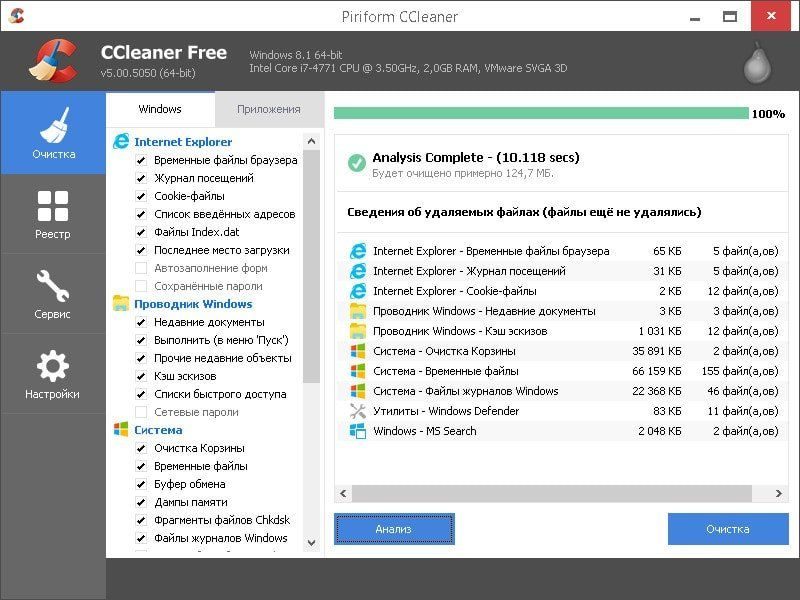 CCleaner poate curăța registrul, browserele, datele exploratorului și datele inutile ale sistemului în sine
CCleaner poate curăța registrul, browserele, datele exploratorului și datele inutile ale sistemului în sine Programul este gratuit, astfel încât oricine îl poate găsi cu ușurință pe spațiile deschise ale rețelei și să-l descarce de pe site-ul oficial al dezvoltatorilor. După instalare și lansare în meniul din stânga, veți vedea doar 4 butoane:
- „Curățare” - vă permite să analizați sistemul pentru prezența fișierelor inutile și depășite și să eliminați problemele găsite;
- „Registru” - oferă utilizatorului posibilitatea de a analiza starea registrului de sistem. Dacă în ele sunt stocate date neutilizate sau există erori, atunci programul va afișa toate acestea și le puteți șterge. Dacă vă faceți griji că eliminați ceva important, CCleaner vă va clarifica: „Am nevoie să creez copie de rezervă registrul? ";
- „Service” este o secțiune foarte utilă, deoarece aici puteți face totul pentru a obține cele mai bune performanțe ale dispozitivului. Este posibil să eliminați programele instalate (un fel de alternativă la serviciul standard Windows 7 „Programe și funcții”). Există, de asemenea, opțiuni pentru modificarea setărilor programelor și instrumentelor de pornire pentru a curăța complet discul
- „Setări” este secțiunea de setări a programului CCleaner în sine (și anume, setările programului și nu opțiunile de optimizare a sistemului).
CCleaner este un bun utilitar gratuit, cu o mulțime de caracteristici și localizare rusă.
Video: CCleaner Free Review
Utilități de optimizare
Utilitățile TuneUp oferă o serie de opțiuni pentru a optimiza performanțele unui computer personal. În mod convențional, un program poate fi împărțit în mai multe utilități separate, fiecare îndeplinind o sarcină specifică. Interfața aplicației este destul de simplă, ceea ce permite chiar și unui utilizator începător să înțeleagă lucrarea.
 Utilitățile TuneUp ajută la realizarea unei optimizări complete a Windows 7
Utilitățile TuneUp ajută la realizarea unei optimizări complete a Windows 7 Ce poate face TuneUp Utilities:
- utilitatea vă permite să analizați sistemul în ansamblu. După finalizarea analizei, TuneUp Utilities vă va prezenta o listă de probleme identificate. Imediat cu un singur clic puteți rezolva aceste probleme;
- este posibil să configurați managerul de pornire. Utilizatorul poate alege în mod independent acele programe de care are nevoie imediat după pornirea computerului și să le elimine pe cele inutile;
- există o oportunitate care vă permite să curățați de fișiere temporare, inclusiv de cele stocate în browser;
- există o funcție de verificare și curățare a registrului.
Instrumentele de mai sus sunt deja suficiente pentru a obține cele mai bune performanțe pentru computer. Utilitățile TuneUp are, de asemenea, o serie de funcții utile, de exemplu, un defragmentator de registru și un instrument de curățare a memoriei RAM. Programul este distribuit în limba rusă, așa că nimeni nu ar trebui să aibă probleme de lucru cu acesta.
Curățător de registru înțelept
Acesta este un utilitar gratuit conceput pentru a optimiza performanțele unui computer personal. Limba rusă este prezentă. După cum puteți ghici din nume, avantajul său cheie este lucrul cu registrul de sistem.
Puteți înțelege funcționalitatea utilitarului imediat după lansare, deoarece interfața sa este simplă și simplă. Analizează registrul pentru erori și date depășite. Înainte de a efectua toate manipulările, utilizatorul este rugat să facă o copie de rezervă a registrului, astfel încât informațiile importante importante să poată fi șterse accidental.
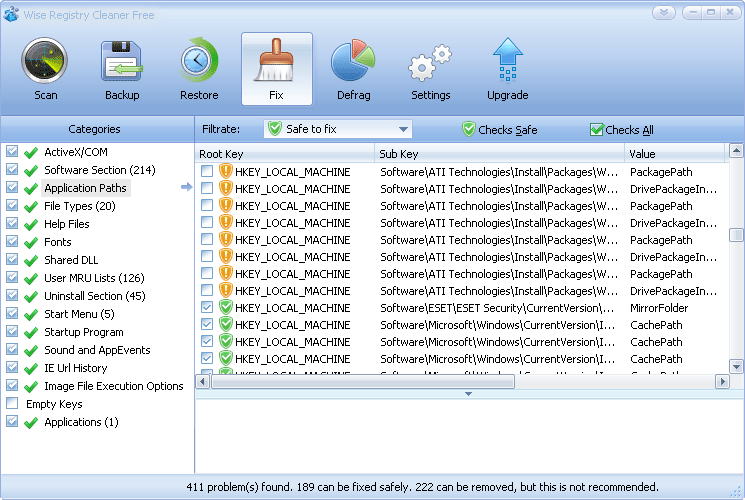 Wise Registry Cleaner va analiza registrul pentru erori și chei depășite și apoi va oferi posibilitatea de a scăpa de ele
Wise Registry Cleaner va analiza registrul pentru erori și chei depășite și apoi va oferi posibilitatea de a scăpa de ele Puteți efectua singur alte modificări în registrul de sistem. Dacă devine clar că rezultatul acțiunii nu a adus, atunci totul poate fi returnat la starea anterioară în câteva clicuri. După analiză, Wise Registry Cleaner oferă informații complete și fiabile despre fiecare problemă găsită sau eroare de registru.
Programul are o setare, datorită căreia puteți rula automat o scanare a registrului pe computer. Pentru a face acest lucru, este suficient să indicați o anumită perioadă de timp după care va fi lansată o scanare. Există un defragmentator încorporat.
Ușor de curățat
Una dintre cele mai ușoare aplicații gratuite care consumă un minim de resurse de sistem. Are toate funcțiile necesare pentru a optimiza computerul. De exemplu, un utilizator poate manipula cu ușurință registrul. Utilitarul va analiza datele și va arăta totul opțiuni posibile eliminați erorile găsite sau informațiile de registru neutilizate. Este posibil să eliminați comenzi rapide, fișiere inutile sau învechite care nu au fost folosite de mai multe luni. Programul vă permite, de asemenea, să lucrați cu browserele web, în \u200b\u200bspecial, să ștergeți cookie-urile salvate anterior, istoricul și alte informații. La început, interfața nu pare a fi cea mai de înțeles, dar merită să petrecem puțin timp și să o sortăm.
 Easy Cleaner este potrivit chiar și pentru utilizatorii de computer începători
Easy Cleaner este potrivit chiar și pentru utilizatorii de computer începători Buton roșu
Butonul Roșu este o aplicație simplă și gratuită pentru optimizarea computerului. În comparație cu analogii este nevoie de minimum spațiu liber pe hard disk. Vă permite să vă conjurați cu serviciile și aplicațiile de pe computer. Doar faceți clic pe câteva butoane și veți vedea toate serviciile și procesele active, precum și informații complete despre ei. De exemplu, puteți estima cantitatea de resurse consumate.
Butonul Roșu vă permite să eliberați ceva spațiu pe hard disk-ul computerului prin conectarea fișierelor ocupate chiar de sistemul de operare. Apropo, niciun alt program similar nu oferă acest lucru. Prin curățarea sistemului de fișiere nedorite și învechite, utilitatea permite îmbunătățirea vitezei de pornire a sistemului și, în consecință, creșterea performanței acestuia. Interfața butonului roșu este simplă, la prima vedere este clar ce filă este responsabilă pentru ce. Mai ales dacă treceți la rusă. Dacă întâmpinați dificultăți, consultați documentația de referință, care, din fericire, este prezentă și în versiunea în limba rusă.
AusLogics BoostSpeed
Unul dintre liderii în domeniul programelor pentru optimizarea performanței unui computer personal este AusLogics BoostSpeed. Software-ul are o interfață ușor supraîncărcată, dar aceasta este la prima vedere. De fapt, abordarea programului nu este dificilă.
 Interfața sofisticată AusLogics BoostSpeed \u200b\u200beste oarecum atrăgătoare, dar dacă te uiți atent, vei realiza că totul este aranjat așa
Interfața sofisticată AusLogics BoostSpeed \u200b\u200beste oarecum atrăgătoare, dar dacă te uiți atent, vei realiza că totul este aranjat așa La prima pornire, utilitatea va oferi:
- scanează-ți computerul pentru fișiere temporare și inutile;
- remedierea erorilor din sistem și registru;
- ștergeți comenzile scurte nevalide și intrările din ele.
BoostSpeed \u200b\u200bscanează computerul pentru a determina cauza reducerii performanței dispozitivului. După finalizarea analizei sistemului, utilizatorul va putea vedea lista completă probleme găsite pe aparat și rezolvați-le singuri. Pe lângă ștergerea fișierelor temporare și învechite, precum și lucrul cu registrul, BoostSpeed \u200b\u200bare un defragmentator integrat, cu ajutorul căruia puteți îmbunătăți performanțele hard disk-ului. Într-o filă separată, există instrumente suplimentare pentru optimizare (activ, din păcate, numai în versiunea plătită). Există un manual de instrucțiuni în limba rusă, precum și posibilitatea de a schimba limba de interfață a programului.
Utilități glorioase
Un program bun pentru optimizarea performanțelor unui computer personal. Are toate instrumentele necesare pentru aceasta, precum și suport pentru limba rusă. Există o analiză completă a computerului. După finalizarea procedurii de analiză, veți vedea numărul de erori și tipul acestora.
 Glary Utilities poate efectua o analiză cuprinzătoare a computerului
Glary Utilities poate efectua o analiză cuprinzătoare a computerului Puteți specifica setările de scanare a sistemului în fila corespunzătoare. Folosind acest utilitar puteți:
- schimbați setările de pornire ale software-ului;
- localizați și eliminați virușii spyware
- scapă de scurtăturile vechi și inutile;
- ștergeți fișiere individuale care nu au fost utilizate de mult timp;
- analizați registrul, căutați erori și parametri depășiți în el.
Există posibilitatea schimbării setărilor de confidențialitate și securitate a datelor. Interfața programului este clară și simplă, prin urmare, chiar și un începător o poate înțelege.
SpeedUpMyPC
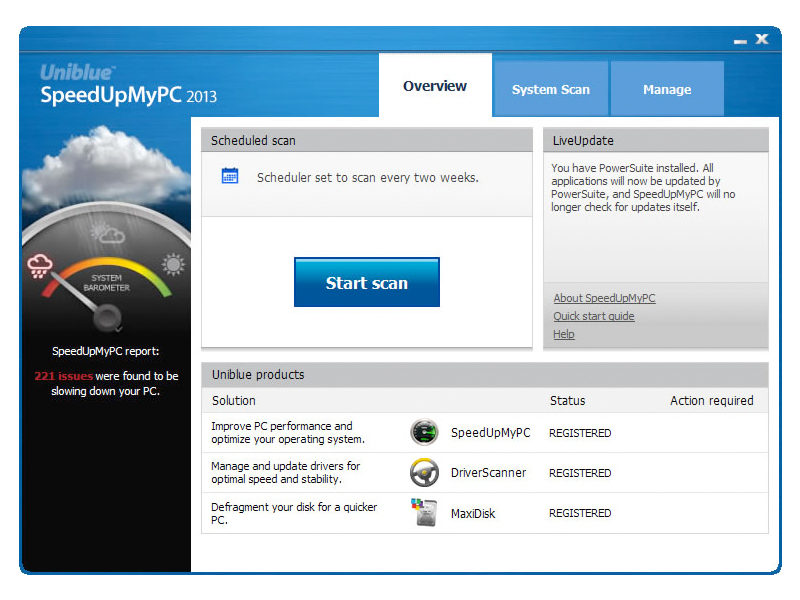 SpeedUpMyPC este un succes, chiar dacă performanțele sale nu sunt foarte mari.
SpeedUpMyPC este un succes, chiar dacă performanțele sale nu sunt foarte mari.
Un program shareware cu un nume de vorbire pentru a optimiza performanța computerului. SpeedUpMyPC are un „arsenal” larg de setări care vă vor permite să optimizați computerul. Capacitățile ei, desigur, sunt limitate. Testarea independentă a utilizatorilor a arătat că programul funcționează puțin mai rău decât omologii săi, iar câștigul de performanță după efectuarea tuturor modificărilor propuse este scăzut. Conform dezvoltatorilor, cu ajutorul său puteți:
- rAM curat;
- personalizați funcționarea proceselor;
- schimbați setările rețelei
De fapt, toate aceste manipulări nu duc la un efect vizibil. Programul arată rezultate bune doar pentru că fișierele temporare și învechite sunt curățate. În ciuda acestui fapt, utilizatorii îl folosesc în continuare pentru optimizare. Localizarea rusă este disponibilă.
Sistem de curățare Comodo
Freeware pentru sistemele de operare Windows. Comodo System Cleaner și-a stabilit o reputație bună încă de la înființare și până în prezent a fost popular printre utilizatori. Cu ajutorul său, puteți crește semnificativ stabilitatea computerului, îmbunătăți performanțele chiar și ale unui computer vechi. Utilitatea constă din mai multe aplicații încorporate, a căror utilizare integrată vă va permite să obțineți rezultatul dorit.
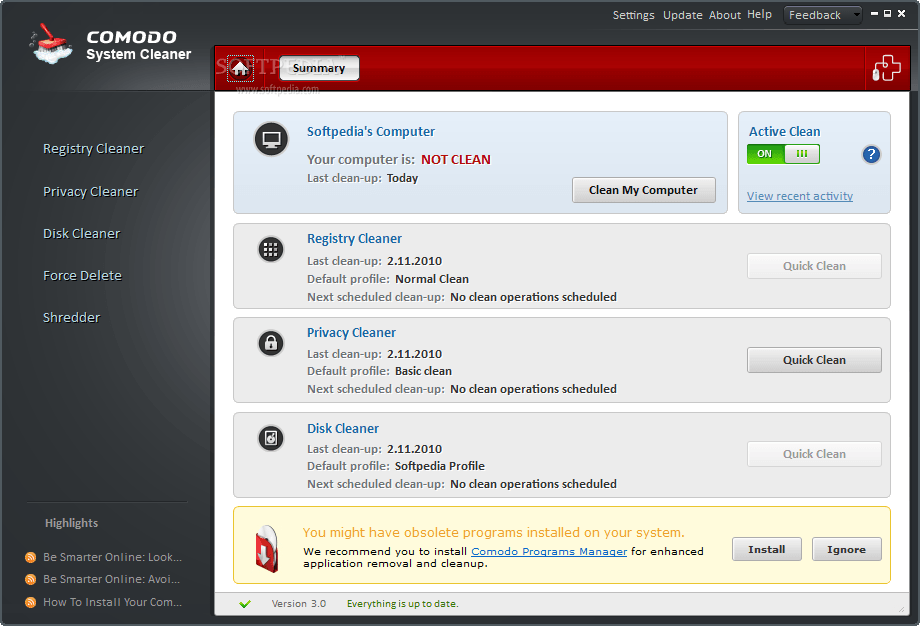 Comodo System Cleaner vă va face computerul Windows mai rapid
Comodo System Cleaner vă va face computerul Windows mai rapid Sistemul de curățare Comodo este:
- lucrați cu programe de pornire;
- posibilitatea de a schimba setările la pornirea sistemului;
- capacitatea de a elimina software-ul inutil;
- curățarea registrului de gunoi, setări învechite.
Dacă găsiți fișiere vechi pe care nu le-ați folosit de mult timp, atunci după scanarea programului, vă veți raporta. Fișierele găsite și orice alte pe care le considerați inutile (va trebui să le marcați pentru acest lucru) sunt șterse fără posibilitatea de recuperare. Comodo System Cleaner are o interfață simplă, împărțită în mai multe secțiuni. Fiecare dintre ele vă permite să efectuați numai sarcini specifice. Limba rusă este prezentă.
nCleaner
Un program freeware conceput pentru curățarea computerului de resturile acumulate. Din păcate, interfața nu este cea mai ușoară. Pentru început, utilizatorul va trebui să determine setările de scanare a sistemului - specificați ce trebuie găsit, după care va începe procedura de căutare în sine. Din fericire, există o limbă rusă, așa că puteți înțelege în continuare toate complexitățile programului.
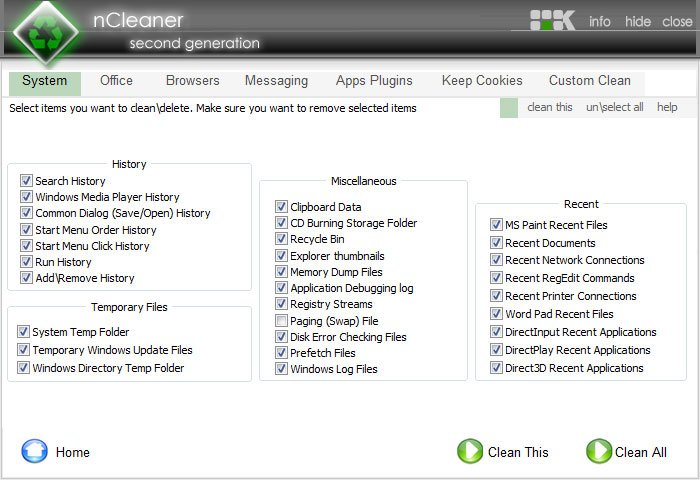 Interfața programului NCleaner - stegulețe de verificare solide, trebuie să stai și să-ți dai seama înainte de a instrui programul să analizeze sistemul
Interfața programului NCleaner - stegulețe de verificare solide, trebuie să stai și să-ți dai seama înainte de a instrui programul să analizeze sistemul Aplicația vă permite să scanați registrul pentru erori, depășite sau fișiere șterse. Există posibilitatea ștergerii fișierelor vechi și temporare care ocupă spațiu pe computer și consumă resurse de sistem, dar nu au nicio utilizare practică. Utilitarul vă permite să modificați setările de pornire ale altor aplicații instalate pe computer. Prin interfața programului puteți șterge complet discul local, dar nu uitați că toate datele pe care le ștergeți nu pot fi restabilite. Așa că lucrează cu programul cu atenție.
Tabel de comparație a caracteristicilor programelor populare pentru îmbunătățirea și accelerarea computerului
| nume | Suport pentru limba rusă | Interfață simplă | Ștergeți fișierele temporare (inutile) | Curățarea registrelor | Defragmentarea hard disk-ului | Modificați setările de pornire |
| Îngrijire avansată a sistemului | + | + | + | + | + | - |
| CCleaner | + | + | + | + | + | - |
| Utilități de optimizare | + | + | + | + | - | + |
| Curățător de registru înțelept | + | + | + | + | - | - |
| Ușor de curățat | + | - | + | + | - | - |
| Buton roșu | + | - | + | + | - | - |
| AusLogics BoostSpeed | + | + | + | + | - | + |
| Utilități glorioase | + | + | + | + | + | - |
| SpeedUpMyPC | + | + | + | + | - | + |
| Sistem de curățare Comodo | + | + | + | + | - | + |
| nCleaner | + | - | + | - | - | + |
Folosind dreptul software-ul Fiecare utilizator poate optimiza cu ușurință munca computerului său, crește productivitatea chiar și a dispozitivului vechi și poate lucra pe computer fără probleme. Dacă nu doriți să instruiți computerul să curățească și să accelereze programele, atunci preluați optimizarea manuală, dar aveți grijă - nu ștergeți excesul.
În procesul de lucru pe un computer, mai devreme sau mai târziu apare o mulțime de „junk digital”, care, desigur, trebuie curățate periodic. A face manual acest lucru este aproape imposibil și, prin urmare, în acest scop, există o mulțime de aplicații speciale. Luați în considerare cel mai de succes dintre acestea (în funcție de evaluările utilizatorilor).
Optimizator avansat de sistem
O aplicație simplă și convenabilă, cu o interfață complet russificată. Acesta face față cu „gunoiul” de pe computer și optimizează, de asemenea, setările sistemului. Versiunea gratuită a programului efectuează doar o scanare; pentru a face corecții va trebui să achiziționați versiunea completă.
Utilități de sistem WinZip
Acest program gratuit va efectua optimizarea sistemului ușor și simplu. În arsenalul său există o gamă largă de instrumente diferite, cu ajutorul cărora computerul dvs. va deveni mult mai „rapid”.

Mecanic de sistem
Dacă computerul nu funcționează corect - nu ezitați să contactați „Mecanicul sistemului” pentru ajutor. Chiar și versiunea sa gratuită poate readuce rapid viața unui computer. Versiunea Pro are o gamă mai largă de funcții.
![]()
MAGIX PC Check & Tuning
Folosind acest utilitar, puteți preveni eventualele probleme cu computerul. Cererea este plătită, dar există o perioadă de încercare de 30 de zile.
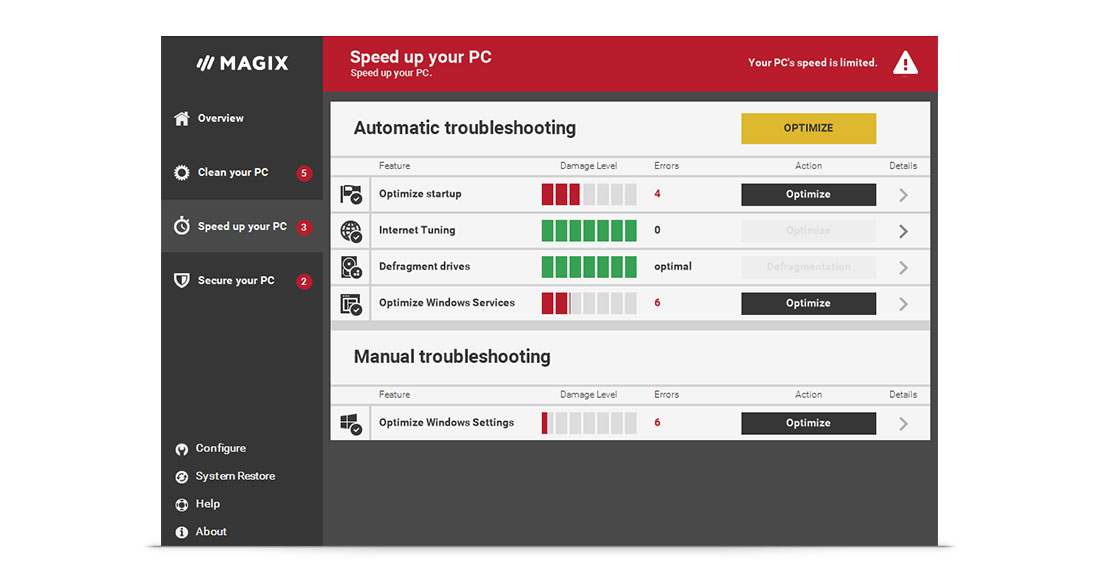
Utilități de optimizare
A apărut unul dintre primele, TuneUp și acum rămâne cel mai mult aplicație populară pentru a optimiza sistemul de operare, așa cum rezultă din statisticile de descărcare.

SystemSuite Professional
Programul este unul dintre cele mai bune dintre aplicațiile pentru optimizarea Windows. Pentru a sprijini computerul starea de lucru este suficient să rulați periodic o scanare a computerului cu ajutorul acestuia.

Îngrijire avansată a sistemului
Probleme precum fișierele inutile, erorile de registru, etc. vor fi rezolvate perfect de aplicația gratuită Advanced Advices System Care. Interfața originală și funcțiile uimitoare te vor face să te „îndrăgostești” literal de această aplicație. Folosind Advanced System Care, puteți face următoarele:
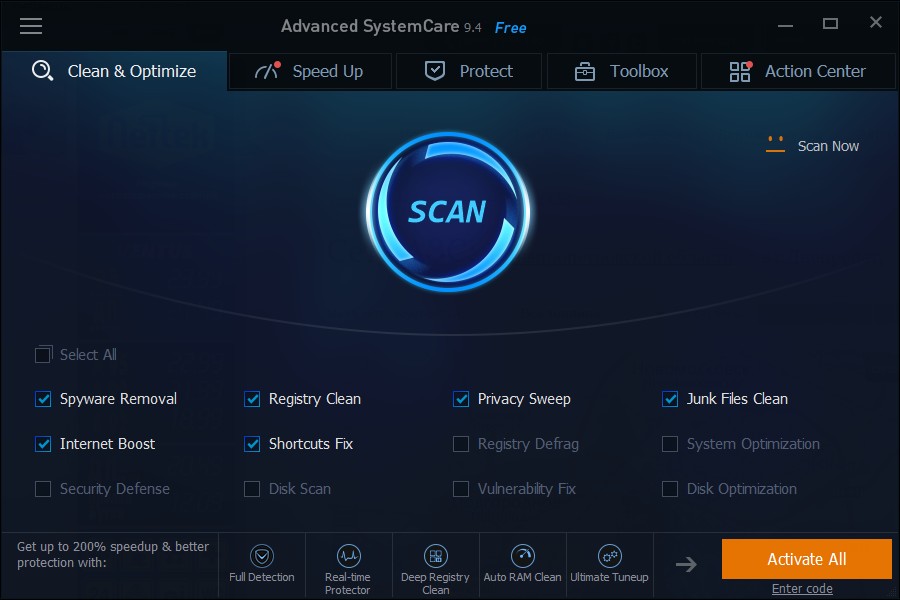
Spotmau PowerSuite
O utilitate foarte populară, din păcate încă puțin cunoscută în Runet. Când m-am întâlnit prima dată, am fost oarecum confuz de interfața engleză confuză și de un preț considerabil, dar acest instrument face față perfect funcțiilor sale.

Auslogics BoostSpeed
Un alt „ficat lung” în rândul optimizatorilor de sistem este un produs de la cunoscuta companie de software Auslogic. Pe lângă "setul de gentleman" de funcții standard, BoostSpeed \u200b\u200bpoate elimina și programe instalate iar conducerea defragmentării. La fel ca majoritatea aplicațiilor similare, acest utilitar este plătit, având posibilitatea de a instala o versiune de încercare gratuită.

WinUtilities Professional
Ultimul din recenzia noastră este un pachet de utilități profesionale cu același nume. Conține 25 de utilități pentru optimizarea și accelerarea semnificativă a sistemului de operare.
Toate instrumentele sunt clar structurate, interfața în limba rusă - colaborarea cu programul nu va fi dificilă. Pe scurt despre lista de caracteristici:
- Curățarea discului de la „gunoi”;
- Optimizarea registrului;
- Eliminarea scurtăturilor inutile;
- Defragmentarea discului
- Optimizarea RAM;
- Startup management și multe altele.
Există o versiune gratuită și o versiune de Pro cu funcții avansate.
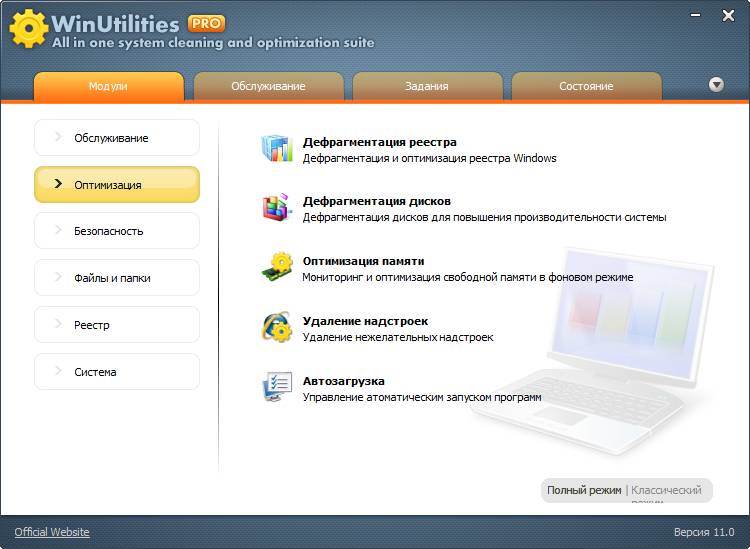
P.S.
Și ce program să optimizăm și curățarea geamurilor folosești




